Zonne-datatechniek SUNNY BEAM met Bluetooth Wireless Technology
|
|
|
- Karen van Veen
- 7 jaren geleden
- Aantal bezoeken:
Transcriptie
1 Zonne-datatechniek SUNNY BEAM met Bluetooth Wireless Technology Gebruiksaanwijzing BeamBT-BNL Versie 1.1 NL
2
3 SMA Solar Technology AG Inhoudsopgave Inhoudsopgave 1 Toelichting bij deze handleiding Geldigheidsbereik Gedetailleerde informatie Gebruikte pictogrammen Schrijfwijzen De Sunny Beam met Bluetooth Toepassingsmogelijkheid Werkingsoverzicht Veiligheid Reglementair gebruik Ondersteunde producten Veiligheidsaanwijzingen Uitpakken Leveringsomvang De Sunny Beam identificeren Installatielocatie Gebruiksaanwijzing BeamBT-BNL
4 Inhoudsopgave SMA Solar Technology AG 5.1 Eisen aan de installatielocatie Sunny Beam opstellen Inbedrijfstelling Aanwijzingen Besturing van de Sunny Beam Vrije NetID vaststellen De Sunny Beam in bedrijf stellen Bediening Display Display inschakelen / Hoofdmenu oproepen Menu Grafiekweergave Grafiekweergave van de volledige installatie oproepen Grafiekweergave van de omvormers oproepen Vermogens- en energieweergave Pictogrammen in de grafiekweergave Pictogram van de verbindingskwaliteit Batterijpictogram / Batterijen opladen BeamBT-BNL Gebruiksaanwijzing
5 SMA Solar Technology AG Inhoudsopgave Info-, fout- en waarschuwingspictogram Gebeurtenissen oproepen Signaalgeluiden van de Sunny Beam Signaalgeluid voor fouten instellen/uitschakelen Display-instellingen Contrast wijzigen Het uitschakelen van het display wijzigen Balansfactoren instellen Opvragen van gegevens Frequentie voor het opvragen van gegevens wijzigen Nachtuitschakeling deactiveren Servicefuncties De verbindingskwaliteit weergeven Apparaatgegevens oproepen Een update uitvoeren Reset uitvoeren Installatie-instellingen Lijst van aangesloten omvormers oproepen Het installatiewachtwoord invoeren Installatiezoekactie herhalen Gebruiksaanwijzing BeamBT-BNL
6 Inhoudsopgave SMA Solar Technology AG Naam apparaat wijzigen Energieteller aanpassen bij apparaatwissel Installatievermogen instellen in kwp Landspecifieke instellingen Taal wijzigen Valuta wijzigen Eenheid van de CO 2 -reductie wijzigen Decimaalscheidingsteken wijzigen Tijdinstellingen Datum wijzigen Tijd wijzigen Datumindeling wijzigen Tijdformaat wijzigen Zomertijd in/uitschakelen Tijdzone wijzigen Gegevens van de PV-installatie Systeemvereisten Gegevens van de PV-installatie naar de computer kopiëren CSV-bestand BeamBT-BNL Gebruiksaanwijzing
7 SMA Solar Technology AG Inhoudsopgave 9 Menuoverzicht Onderhoud en verzorging Onderhoud Batterijen vervangen Verzorging Buitenbedrijfstelling De Sunny Beam buiten bedrijf stellen De Sunny Beam afvoeren Batterijen afvoeren Zoeken van fouten Technische gegevens Toebehoren USB-adapter Reservebatterijen Contact Gebruiksaanwijzing BeamBT-BNL
8 Toelichting bij deze handleiding SMA Solar Technology AG 1 Toelichting bij deze handleiding 1.1 Geldigheidsbereik Dit document geldt voor de Sunny Beam vanaf firmware-versie Gedetailleerde informatie In het downloadgebied op vindt u uitgebreide informatie over de volgende onderwerpen: SMA Bluetooth Wireless Technology CO 2 -factor - Wat de CO 2 -factor is en waarom deze per regio verschilt. 8 BeamBT-BNL Gebruiksaanwijzing
9 SMA Solar Technology AG Toelichting bij deze handleiding 1.3 Gebruikte pictogrammen In dit document worden de onderstaande soorten veiligheidsaanwijzingen alsmede algemene aanwijzingen gebruikt: VOORZICHTIG! "VOORZICHTIG" markeert een veiligheidsaanwijzing, waarvan het niet in acht nemen tot licht of middelzwaar letsel kan leiden! OPGELET! "OPGELET" markeert een veiligheidsaanwijzing, waarvan het niet in acht nemen tot materiële schade kan leiden! Aanwijzing Een aanwijzing duidt op informatie die belangrijk is voor de optimale werking van het product. 1.4 Schrijfwijzen Dit document gebruikt de schrijfwijzen die in de onderstaande tabel zijn weergegeven. Type Hoofdmenu-item Submenu-item Voorbeeld van de schrijfwijze Selecteer "Instellingen" Selecteer "Instellingen > Datum". Gebruiksaanwijzing BeamBT-BNL
10 De Sunny Beam met Bluetooth SMA Solar Technology AG 2 De Sunny Beam met Bluetooth 2.1 Toepassingsmogelijkheid De Sunny Beam is een communicatie-instrument dat gegevens van maximaal 12 omvormers van een Bluetooth PV-installatie van SMA Solar Technology AG aanvraagt, weergeeft en opslaat. De communicatie met de omvormers gebeurt via Bluetooth. 2.2 Werkingsoverzicht De belangrijkste functies van de Sunny Beam zijn: Gegevensverwerking van maximaal 12 omvormers Verbinding met de omvormers via Bluetooth Class 1. Bereik tot 100 m in vrij veld met direct visueel contact. In gesloten ruimtes is het bereik afhankelijk van verschillende factoren. Weergave van fouten en waarschuwingen op het ingebouwde display. Akoestische signalering bij fouten van de PV-installatie en bij kritische laadtoestand van de accu. Aansluiting op de computer via USB-kabel (kabel max. 3 m lang). Minstens 90 dagen opslag van installatiegegevens in CSV-bestanden (zie hoofdstuk 8 "Gegevens van de PV-installatie" (Pagina 69)). Het opslagvolume is gebaseerd op het aantal omvormers. Als het geheugen vol is, overschrijft de Sunny Beam de oude gegevens. 10 BeamBT-BNL Gebruiksaanwijzing
11 SMA Solar Technology AG De Sunny Beam met Bluetooth Grafische weergave van de volgende gegevens voor de volledige installatie en voor de afzonderlijke omvormers op het ingebouwde display: Vermogen vandaag / Vermogen gisteren Energie van de laatste 31 dagen / Energie van de laatste 12 maanden Specifiek jaarrendement Eenheidsvergoeding voor de huidige dag / Eenheidsvergoeding voor de totale looptijd van de PV-installatie CO 2 -reductie voor de huidige dag / CO 2 -reductie voor de totale looptijd van de PVinstallatie Weergave van de volgende waarden voor de volledige installatie en voor de afzonderlijke omvormers: Huidig wisselstroomvermogen (Power) Dagenergie van vandaag (E-Today) Dagenergie van gisteren (E-Yday) bij oproep van de grafiek "Vermogen gisteren" Totale energie (E-Total) Gebruiksaanwijzing BeamBT-BNL
12 Veiligheid SMA Solar Technology AG 3 Veiligheid 3.1 Reglementair gebruik De Sunny Beam is alleen geschikt voor gebruik binnenshuis. De omgevingstemperatuur moet tussen 0 C en +40 C liggen. De gegevens van de Sunny Beam kunnen niet worden gebruikt voor afrekeningsdoeleinden. De gegevens die de Sunny Beam verzamelt over de energiewinning van uw PV-installatie, kunnen afwijken van de elektriciteitsmeter Ondersteunde producten De Sunny Beam is alleen geschikt voor gebruik met originele accessoires van SMA Solar Technology AG of met accessoires die door SMA Solar Technology AG zijn aanbevolen. De energievoorziening van de Sunny Beam mag alleen gebeuren via oplaadbare nikkel-metaalhydride batterijen (NiMH) in de Mignon-uitvoering (AA) met lage zelfontlading, bijv. batterijen van het type Eneloop. De Sunny Beam ondersteunt de volgende producten van SMA Solar Technology AG: SMA-omvormers met geïntegreerde Bluetooth: SB 3000TL-20 / SB 4000TL-20 / SB 5000TL-20: vanaf softwarepakket 2.06 SB 2000HF / SB 2500HF / SB 3000HF STP 10000TL-10 / STP 12000TL-10 / STP 15000TL-10 / STP 17000TL-10 SMA-omvormers met achteraf toegevoegde SMA Bluetooth Piggy-Back. In de installatiehandleiding van de SMA Bluetooth Piggy-Back vindt u een lijst van de ondersteunde omvormers. SMA Bluetooth Repeater 12 BeamBT-BNL Gebruiksaanwijzing
13 SMA Solar Technology AG Veiligheid 3.2 Veiligheidsaanwijzingen Volg alle gebruiks- en veiligheidsaanwijzingen van dit document. Het niet naleven van deze aanwijzingen kan leiden tot lichamelijk letsel of materiële schade. OPGELET! Beschadiging van de Sunny Beam door uitlopende batterijen. Batterijen van het verkeerde type kunnen uitlopen in de Sunny Beam en het apparaat beschadigen. Gebruik in geen geval niet-oplaadbare batterijen. Gebruik uitsluitend oplaadbare nikkel-metaalhydride batterijen (NiMH) in de Mignon-uitvoering (AA) met lage zelfontlading, bijv. batterijen van het type Eneloop (zie hoofdstuk 14 "Toebehoren" (Pagina 87)). Veiligheid van uw PV-installatie Wijzig absoluut de vooringestelde installatiewachtwoorden voor beide gebruikersgroepen (installateur en gebruiker). Anders is uw installatie niet beschermd tegen onbevoegde toegang. U kunt de installatiewachtwoorden uitsluitend wijzigen via een computer met Bluetooth en de software Sunny Explorer. In het downloadgebied op kunt u Sunny Explorer gratis downloaden. Gebruiksaanwijzing BeamBT-BNL
14 Uitpakken SMA Solar Technology AG 4 Uitpakken 4.1 Leveringsomvang Positie Aantal Benaming A 1 Sunny Beam met Bluetooth Wireless Technology B 1 USB-kabel voor de aansluiting op de computer C 2 Nikkel-metaalhydride batterijen (NiMH) in de Mignon-uitvoering (AA) met lage zelfontlading D 1 Gebruiksaanwijzing 4.2 De Sunny Beam identificeren Typeplaatje U kunt Sunny Beam identificeren via het typeplaatje. Dit plaatje bevindt zich op de onderzijde van de Sunny Beam. Firmware-versie De firmware-versie van de Sunny Beam kunt u aflezen in het menu "Service > Diagnose > Apparaatgegevens > Sunny Beam". 14 BeamBT-BNL Gebruiksaanwijzing
15 SMA Solar Technology AG Installatielocatie 5 Installatielocatie 5.1 Eisen aan de installatielocatie De Sunny Beam is uitsluitend geschikt voor gebruik binnenshuis. De omgevingstemperatuur moet tussen 0 C en +40 C liggen. De plaats in huis moet zonnig zijn, zodat de batterijen via de geïntegreerde zonnecel van de Sunny Beam kunnen worden opgeladen. De Sunny Beam moet worden beschermd tegen stof, vocht en agressieve stoffen. De maximaal toegestane totale kabellengte van de USB-kabel bedraagt 3 m. Specifieke omgevingscondities kunnen de verbindingskwaliteit en de dataoverdrachtssnelheid tussen Bluetooth-apparaten verminderen: Stel het Bluetooth-apparaat op minstens 1 m afstand van de volgende apparaten op: WLAN-apparatuur magnetrons andere apparatuur die de 2,4 GHz frequentieband gebruikt 5.2 Sunny Beam opstellen Met inachtneming van de eisen aan de installatielocatie (zie hoofdstuk 5.1 ), kan de Sunny Beam binnenshuis overal worden opgesteld. Of de installatielocatie geschikt is voor een verbinding die minstens van goede kwaliteit is, wordt duidelijk tijdens de inbedrijfstelling van de Sunny Beam. Gebruiksaanwijzing BeamBT-BNL
16 Inbedrijfstelling SMA Solar Technology AG 6 Inbedrijfstelling 6.1 Aanwijzingen Inbedrijfstelling van een Bluetooth PV-installatie altijd met 1 master (bijv. Sunny Beam met Bluetooth, Sunny Explorer) uitvoeren Voer de inbedrijfstelling van een Bluetooth PV-installatie altijd uit met 1 master. Zodra het Bluetooth-netwerk tot stand is gebracht, kunt u andere masters met het Bluetooth-netwerk verbinden. Voor de inbedrijfstelling van de PV-installatie moet een vrije NetID worden vastgesteld. Voordat u uw Bluetooth PV-installatie in bedrijf kunt stellen, moet u een vrije NetID vaststellen met de Sunny Beam. Meer informatie vindt u in hoofdstuk 6.3 "Vrije NetID vaststellen" (Pagina 18). In plaats van de Sunny Beam te gebruiken, kunt u een vrije NetID ook vaststellen met een computer met Bluetooth en de software Sunny Explorer van SMA Solar Technology AG. Volg hiervoor het Help-bestand van Sunny Explorer. In het downloadgebied op kunt u Sunny Explorer gratis downloaden. 16 BeamBT-BNL Gebruiksaanwijzing
17 SMA Solar Technology AG Inbedrijfstelling 6.2 Besturing van de Sunny Beam De Sunny Beam wordt bediend via een knop die kan worden gedraaid en ingedrukt. Het selectiekader verplaatsen Het selectiekader (afbeelding rechts) toont u welk menu-item momenteel is geselecteerd. Door de knop te draaien kunt u het selectiekader naar het volgende of het vorige menu-item verplaatsen. Menu-item selecteren, waarden instellen Wanneer het selectiekader op een menu-item staat, kunt u dit item openen door op de knop te drukken. Wanneer u een menu-item met een dubbele punt hebt geopend, kunt u de waarden instellen door aan de knop te draaien. Knoppen selecteren Als het selectiekader op een knop staat (zie afbeelding rechts), dan heeft deze knop een donkere achtergrond. Het selectiekader wordt niet weergegeven. Terugkeren in het menu Via het pijlpictogram kunt u terugkeren in het menu. Via het pictogram met het huis gaat u direct naar het hoofdmenu. Gebruiksaanwijzing BeamBT-BNL
18 Inbedrijfstelling SMA Solar Technology AG 6.3 Vrije NetID vaststellen De NetID dient om PV-installaties met SMA Bluetooth in de directe omgeving ten opzichte van elkaar af te grenzen. Alle apparaten van een PV-installatie moeten dezelfde NetID hebben. De NetID bestaat uit één van de cijfers 1 t/m 9 of één van de letters A t/m F. NetID 1 is niet mogelijk bij de Sunny Beam. Een vrije NetID is een NetID die niet door een Pv-installatie met SMA Bluetooth in de buurt wordt gebruikt. Neem de Sunny Beam in gebruik zoals beschreven in hoofdstuk 6.4, in de loop van de inbedrijfstelling wordt beschreven hoe u een vrije NetID kunt vaststellen. Overzicht van de NetID's en hun functies NetID 0 en NetID 1 hebben bijzondere functies. De Sunny Beam kan geen apparaten detecteren waarvoor NetID 1 is ingesteld. NetID Functie 0 Bluetooth is uitgeschakeld. 1 Bluetooth is ingeschakeld. (toestand bij levering) De omvormer of de SMA Bluetooth Repeater kan slechts met maximaal 2 computers met Sunny Explorer van SMA Solar Technology AG worden verbonden. Een verbinding met de Sunny Beam is niet mogelijk. 2 t/m 9 en A t/m F Bluetooth is ingeschakeld. De omvormer of SMA Bluetooth Repeater kan een netwerk vormen met alle SMA Bluetooth-producten van dezelfde NetID. 18 BeamBT-BNL Gebruiksaanwijzing
19 SMA Solar Technology AG Inbedrijfstelling 6.4 De Sunny Beam in bedrijf stellen De eerste stappen zijn uitgebreid beschreven, zodat u probleemloos leert hoe u de Sunny Beam kunt bedienen. De Sunny Beam begeleidt u door de inbedrijfstelling. Wanneer u tijdens de inbedrijfstelling een fout maakt, kunt u opnieuw beginnen door de knop ingedrukt te houden tot de Sunny Beam na ongeveer 10 seconden het SMA-logo weergeeft. 1. Plaats de meegeleverde batterijen volgens de markering in het batterijvak. 2. Druk op de knop. Het startscherm wordt geopend. 3. Druk op de knop. Gebruiksaanwijzing BeamBT-BNL
20 Inbedrijfstelling SMA Solar Technology AG De pagina voor het instellen van de taal wordt geopend. De pagina wordt na 10 seconden automatisch geopend. De taal en het land instellen 4. Druk op de knop om de ingestelde taal en het land te wijzigen. De ingestelde opties voor taal en land hebben een donkere achtergrond. 5. Draai aan de knop tot de gewenste taal en het gewenste land worden weergegeven. 6. Druk op de knop. Er zijn geen items meer met een donkere achtergrond. De taal en het land zijn ingesteld. 7. Plaats het selectiekader op de knop ">>" (volgende). De knop krijgt een donkere achtergrond. 20 BeamBT-BNL Gebruiksaanwijzing
21 SMA Solar Technology AG Inbedrijfstelling 8. Druk op de knop. De pagina voor het instellen van de tijdzone wordt geopend. Tijdzone instellen Omvormer met SMA Bluetooth Piggy-Back Wanneer u de omvormer met SMA Bluetooth Piggy-Back gebruikt, moet u op de Sunny Beam absoluut de juiste waarden instellen voor datum, zomertijd, tijd en tijdzone. Wanneer u deze waarden na de inbedrijfstelling wijzigt en de tijd daardoor wordt gereset, worden de gegevens voor dit tijdverschil in de omvormer gewist. Opgelet! Wanneer u de instellingen voor tijdzone of zomertijd wijzigt, kan de tijd ook opnieuw worden ingesteld. Overname van de instellingen voor tijd Vanwege het uitgebreide tijdbeheer in uw PV-installatie, wordt de eerste instelpoging in bepaalde omstandigheden niet overgenomen. Dit kan bijvoorbeeld het geval zijn wanneer de tijd al is ingesteld met de Sunny Explorer. Controleer de instellingen voor tijd opnieuw na de inbedrijfstelling en breng indien nodig wijzigingen aan. De tijd die u in de Sunny Beam instelt wordt ook overgenomen door de omvormers. 9. Druk op de knop om de tijdzone te wijzigen. De tijdzone krijgt een donkere achtergrond. 10. Draai aan de knop tot de gewenste tijdzone wordt weergegeven. Gebruiksaanwijzing BeamBT-BNL
22 Inbedrijfstelling SMA Solar Technology AG 11. Druk op de knop. Er zijn geen items meer met een donkere achtergrond. De tijdzone is ingesteld. 12. Plaats het selectiekader op de knop ">>". De knop krijgt een donkere achtergrond. 13. Druk op de knop. De pagina voor het instellen van datum en tijd wordt geopend. De datum instellen 14. Druk op de knop. De eerste instelbare cijfers van de datum krijgen een donkere achtergrond. 15. Draai de knop tot de gewenste waarde wordt weergegeven. 16. Druk op de knop en herhaal deze stappen tot er geen velden meer zijn met een donkere achtergrond. Om verkeerd ingevoerde waarden te wijzigen, drukt u op de knop tot de waarde die u wilt wijzigen, een donkere achtergrond heeft. De datum is ingesteld. 22 BeamBT-BNL Gebruiksaanwijzing
23 SMA Solar Technology AG Inbedrijfstelling De zomertijd inschakelen 17. Om de zomertijd in te schakelen, plaatst u het selectiekader op "Zomertijd:" en drukt u op de knop om het vinkje te plaatsen. De zomertijd is ingeschakeld. De tijd instellen 18. Plaats het selectiekader op "Tijd:". 19. Druk op de knop. De eerste instelbare cijfers van de tijd krijgen een donkere achtergrond. 20. Draai de knop tot de gewenste waarde wordt weergegeven. 21. Druk op de knop en herhaal deze stappen tot er geen velden meer zijn met een donkere achtergrond. De tijd begint te lopen zodra er geen velden meer zijn met een donkere achtergrond in het menu-item "Tijd:". De tijd is ingesteld. Gebruiksaanwijzing BeamBT-BNL
24 Inbedrijfstelling SMA Solar Technology AG 22. Plaats het selectiekader op de knop ">>". De knop krijgt een donkere achtergrond. 23. Druk op de knop. De pagina voor het starten van de installatiezoekactie wordt geopend. Een vrije NetID vaststellen Om te controleren welke NetID vrij is, moet u met de Sunny Beam een installatiezoekactie uitvoeren op de installatielocatie van elk apparaat van uw Bluetooth PV-installatie, zoals hieronder beschreven. 24. Ga met de Sunny Beam bij een apparaat van uw Bluetooth PV-installatie staan. 25. Draai aan de knop als de knop "Nu zoeken" geen donkere achtergrond heeft. De knop krijgt een donkere achtergrond. 24 BeamBT-BNL Gebruiksaanwijzing
25 SMA Solar Technology AG Inbedrijfstelling 26. Druk op de knop. De installatiezoekactie wordt gestart. De Sunny Beam zoekt alle Bluetooth PV-installaties binnen het bereik en toont de Net-ID's van de gevonden Bluetooth PV-installaties. In de lijst zijn de NetID's gesorteerd op verbindingskwaliteit. Het apparaat met de sterkst ontvangen NetID staat bovenaan. De weergegeven NetID's zijn al bezet door Bluetooth PV-installaties in de buurt. U kunt deze NetID's niet gebruiken. Wanneer de Sunny Beam geen NetID weergeeft, zijn er geen Bluetooth PV-installaties binnen het zendbereik van de Sunny Beam. Alle NetID'z zijn vrij. 27. U kunt de bezette NetID's eventueel noteren of ze in de volgende afbeelding doorstrepen. 28. Herhaal de installatiezoekactie met de Sunny Beam op elk apparaat van de PV-installatie en op de gewenste installatielocatie voor de Sunny Beam zelf. Noteer eventueel de bezette NetID's of streep ze in de volgende afbeelding door. De Sunny Beam kan geen apparaten met NetID 1 detecteren. Daarom is NetID 1 in deze afbeelding al doorgestreept. 29. Zoek nadat de installatiezoekactie op elk apparaat is uitgevoerd, naar een NetID voor uw PV-installatie die niet door de Sunny Beam wordt weergegeven. De vrije NetID is vastgesteld. Gebruiksaanwijzing BeamBT-BNL
26 Inbedrijfstelling SMA Solar Technology AG 30. Stel de vrije NetID in voor alle omvormers en beschikbare SMA Bluetooth Repeaters, zoals beschreven in de betreffende handleiding. 31. Stel alle apparaten van uw Bluetooth PV-installatie in bedrijf zoals beschreven in de betreffende handleiding. Eigen Bluetooth PV-installatie zoeken Ga pas verder met de inbedrijfstelling van de Sunny Beam wanneer u de vrije NetID hebt ingesteld bij de omvormers en beschikbare SMA Bluetooth Repeaters en de apparaten in bedrijf hebt gesteld. 32. Ga met de Sunny Beam op de beoogde installatielocatie staan. 33. Selecteer "Zoeken herhalen" om uw Bluetooth PV-installaties te zoeken. U kunt de installatiezoekactie ook oproepen via het menu "Instellingen > PV-installatie > Nieuwe installatiezoekactie". De installatiezoekactie wordt gestart. De Sunny Beam zoekt alle Bluetooth PV-installaties binnen het bereik en toont de NetID's van de gevonden Bluetooth PV-installaties. Wanneer de Sunny Beam de NetID van uw Bluetooth PV-installatie niet toont, raadpleeg dan hoofdstuk 12 "Zoeken van fouten" (Pagina 77). 26 BeamBT-BNL Gebruiksaanwijzing
27 SMA Solar Technology AG Inbedrijfstelling De NetID van de eigen Bluetooth PV-installatie instellen Bij de inbedrijfstelling toont de Sunny Beam de NetID's van alle PV-installaties met SMA Bluetooth die zich binnen het zendbereik van de Sunny Beam bevinden. Uit de weergegeven NetID's kiest u dan de NetID van uw Bluetooth PV-installatie zoals hieronder beschreven. 34. Plaats het selectiekader op de NetID van uw eigen Bluetooth PV-installatie. 35. Druk op de knop. De Sunny Beam brengt een verbinding tot stand met uw Bluetooth PV-installatie. Daarna toont de Sunny Beam de serienummers van de gevonden omvormers. Zie hoofdstuk 12 "Zoeken van fouten" (Pagina 77) wanneer niet alle omvormers van uw Bluetooth PV-installatie of ook vreemde omvormers worden weergegeven. Selecteer de gewenste omvormers (alleen bij meer dan 12 omvormers) De Sunny Beam kan maximaal 12 omvormers beheren. Wanneer uw Bluetooth PV-installatie uit meer dan 12 omvormers bestaat, moet u de 12 omvormers kiezen die door de Sunny Beam moeten worden beheerd. 36. Druk op de knop om de omvormers te kiezen die de Sunny Beam moet overnemen. geselecteerd niet geselecteerd Gebruiksaanwijzing BeamBT-BNL
28 Inbedrijfstelling SMA Solar Technology AG Een verbinding met de apparaten tot stand brengen 37. Plaats het selectiekader op "OK". Het veld "OK" krijgt een donkere achtergrond. 38. Druk op de knop. De Sunny Beam brengt de verbinding tot stand met de gekozen omvormers en downloadt de gegevens. Positie A B Betekenis De begin- en einddatum van de periode waarvan de Sunny Beam de gegevens bij de omvormers opvraagt. De datum waarvan de Sunny Beam de gegevens momenteel bij de omvormers opvraagt. Als u voor het eerst met de Sunny Beam een verbinding opbouwt met uw PV-installatie, vraagt de Sunny Beam alle gegevens van de afgelopen twee dagen en de gegevens van de huidige dag op. Wanneer u uw PV-installatie opnieuw registreert, vraagt de Sunny Beam de gegevens op van de dagen die de omvormer sinds de laatste opvraging heeft opgeslagen. 28 BeamBT-BNL Gebruiksaanwijzing
29 SMA Solar Technology AG Inbedrijfstelling De Sunny Beam toont de serienummers van de verbonden omvormers. Installatiewachtwoord Het installatiewachtwoord beschermt uw Bluetooth PV-installatie tegen onbevoegde toegang tot uw apparatuur. Alle apparaten van een Bluetooth PV-installatie moeten hetzelfde installatiewachtwoord hebben. De Sunny Beam gebruikt het installatiewachtwoord voor de gebruikersgroep "Gebruiker". Bij de levering van de Sunny Beam is het standaard-installatiewachtwoord voor gebruikers ingesteld: Omvormers die met een vinkje ( ) zijn gemarkeerd, hebben hetzelfde installatiewachtwoord als de Sunny Beam. De Sunny Beam kan alleen gegevens beheren van omvormers die hetzelfde installatiewachtwoord hebben. Als de omvormers een ander installatiewachtwoord hebben dan de Sunny Beam, zijn deze met een slot ( ) gemarkeerd. 39. Afhankelijk van de markering van de omvormers met een vinkje of een slot, voert u de bijbehorende stappen uit: Als Alle omvormers zijn met een vinkje gemarkeerd. Dan Bij de omvormers is het standaardinstallatiewachtwoord bij levering nog ingesteld. Installatiewachtwoord wijzigen zoals beschreven in paragraaf "Installatiewachtwoord van de omvormers wijzigen met Sunny Explorer" (Pagina 30). Gebruiksaanwijzing BeamBT-BNL
30 Inbedrijfstelling SMA Solar Technology AG Als Alle omvormers zijn met een slot gemarkeerd. Sommige omvormers zijn met een slot gemarkeerd, andere met een vinkje. Dan Bij de omvormers is het standaardinstallatiewachtwoord bij levering al gewijzigd met Sunny Explorer. Installatiewachtwoord van de PV-installatie invoeren in de Sunny Beam zoals beschreven in paragraaf "Het installatiewachtwoord in de Sunny Beam invoeren" (Pagina 31). Zie hoofdstuk 12 "Zoeken van fouten" (Pagina 77). Installatiewachtwoord van de omvormers wijzigen met Sunny Explorer De Sunny Beam kan alleen gegevens beheren van omvormers die hetzelfde installatiewachtwoord hebben als de Sunny Beam. U kunt de installatiewachtwoorden uitsluitend wijzigen via een computer met Bluetooth en de software Sunny Explorer. In het downloadgebied op kunt u Sunny Explorer gratis downloaden. 40. Wijzig het installatiewachtwoord van omvormers met Sunny Explorer, zoals beschreven in het Help-bestand van Sunny Explorer. Geef het nieuwe installatiewachtwoord voor gebruikers door aan de eigenaar van de installatie. 30 BeamBT-BNL Gebruiksaanwijzing
31 SMA Solar Technology AG Inbedrijfstelling Het installatiewachtwoord in de Sunny Beam invoeren 41. Plaats het selectiekader op "Installatiewachtwoord". Het veld "Installatiewachtwoord" krijgt een donkere achtergrond. 42. Druk op de knop. De invoerpagina wordt geopend. 43. Selecteer de knop met de pijl en druk de knop meermaals in om het ingestelde wachtwoord te wissen. Pijl: verwijdert het laatst ingevoerde teken. Kruis: annuleert de invoer. Vinkje: slaat het installatiewachtwoord voor de Sunny Beam op. 44. Om het nieuwe installatiewachtwoord in te voeren, draait u aan de knop tot het gewenste teken gemarkeerd is. Druk dan op de knop om het teken te selecteren. Voer het nieuwe installatiewachtwoord voor gebruikers in. 45. Om het ingevoerde installatiewachtwoord op te slaan, selecteert u het vinkje. De lijst met verbonden omvormers wordt weergegeven. 46. Selecteer "OK". De eerste grafiek "Vermogen vandaag" van de volledige installatie wordt geopend. De Sunny Beam is in bedrijf. Gebruiksaanwijzing BeamBT-BNL
32 Bediening SMA Solar Technology AG 7 Bediening 7.1 Display Het display van de Sunny Beam in onderverdeeld in twee gebieden. In het bovenste gebied vindt u de menu- en grafiekweergave en in het onderste gebied vindt u de vermogens- en energieweergave. Positie A B Toelichting Menu- en grafiekweergave Vermogen- en energieweergave Terwijl de Sunny Beam probeert een verbinding met de omvormers te maken om de actuele gegevens op te vragen, wordt in het midden van het display een zandloper weergegeven. 32 BeamBT-BNL Gebruiksaanwijzing
33 SMA Solar Technology AG Bediening Display inschakelen / Hoofdmenu oproepen U kunt het display inschakelen door de knop in te drukken of te draaien. De Sunny Beam opent de eerste grafiek "Vermogen vandaag" van de grafiekweergave van de volledige installatie. De grafiekweergave is beschreven in hoofdstuk 7.3 "Grafiekweergave" (Pagina 35). U kunt van de grafiekweergave naar het hoofdmenu schakelen door op de knop te drukken. Vanaf de menuweergave schakelt de Sunny Beam altijd automatisch na 3 minuten naar de eerste grafiek "Power today" van de grafiekweergave van de volledige installatie wanneer het display niet eerder wordt uitgeschakeld. Automatisch uitschakelen van het display Als het display niet wordt gebruikt gedurende een vooraf ingestelde tijd van 1 minuut, schakelt de Sunny Beam zijn display uit om energie te sparen. U kunt de duur wijzigen zoals beschreven in hoofdstuk "Het uitschakelen van het display wijzigen" (Pagina 48). Gebruiksaanwijzing BeamBT-BNL
34 Bediening SMA Solar Technology AG 7.2 Menu Via het menu kunt u instellingen op de Sunny Beam uitvoeren en informatie oproepen over de volledige PV-installatie of over de afzonderlijke omvormers. Positie A B C D Toelichting Hoofdmenu Submenu (voorbeeldpagina) Pijlpictogram: terugkeren in het menu Pictogram Huis: het hoofdmenu direct oproepen. Een overzicht van het volledige menu is weergegeven in hoofdstuk 9 "Menuoverzicht" (Pagina 72). 34 BeamBT-BNL Gebruiksaanwijzing
35 SMA Solar Technology AG Bediening 7.3 Grafiekweergave De Sunny Beam kan de gegevens van de volledige installatie en de gegevens van de afzonderlijke omvormers grafisch weergeven. De volgende grafieken zijn beschikbaar: Vermogen vandaag Wanneer de grafiek "Vermogen vandaag" is geopend, vraagt de Sunny Beam eenmalig het actuele vermogen (Power) en de totale energie (E-Total) op. Vermogen gisteren Rendement laatste 31 dagen Rendement laatste 12 maanden Specifiek jaarrendement (alleen in grafiekweergave van de volledige installatie) Eenheidsvergoeding voor de huidige dag Eenheidsvergoeding voor de totale looptijd van de PV-installatie CO 2 -reductie voor de huidige dag CO 2 -reductie voor de totale looptijd van de PV-installatie SMA Bluetooth Piggy-Back Wanneer u de SMA Bluetooth Piggy-Back gebruikt, is het mogelijk dat een omvormer s morgens nog niet is ingeschakeld. Hierdoor is het mogelijk dat de grafiek "Vermogen vandaag" nog steeds de gegevens van gisteren weergeeft. Gebruiksaanwijzing BeamBT-BNL
36 Bediening SMA Solar Technology AG Grafiekweergave van de volledige installatie oproepen 1. Selecteer "Totaal installatie" in het hoofdmenu. De eerste grafiek "Vermogen vandaag" wordt geopend. 2. Draai aan de knop om de volgende grafiek van de volledige installatie te bekijken. De grafiekweergave van de volledige installatie wordt opgeroepen. Druk op de knop om het hoofdmenu op te roepen. 36 BeamBT-BNL Gebruiksaanwijzing
37 SMA Solar Technology AG Bediening Volledige installatie Wanneer u de grafiek "Vermogen gisteren" oproept, schakelt het display in de vermogens- en energieweergave van de weergave van "E-Today" (energie van de PV-installatie vandaag) naar "E-Yday" (energie van de PV-installatie van gisteren). Gebruiksaanwijzing BeamBT-BNL
38 Bediening SMA Solar Technology AG Grafiekweergave van de omvormers oproepen De Sunny Beam kan de gegevens van elke afzonderlijke omvormer grafisch weergeven. Ga als volgt te werk om de grafiekweergave van een omvormer op te roepen: 1. Selecteer "Omvormer" in het hoofdmenu. De lijst met omvormers wordt geopend. 2. Selecteer de gewenste omvormer. De eerste grafiek "Vermogen vandaag" wordt geopend. 3. Draai aan de knop om de volgende grafiek van de omvormer weer te geven. De grafiekweergave van een omvormer is opgeroepen. Druk op de knop om het menu opnieuw op te roepen. 38 BeamBT-BNL Gebruiksaanwijzing
39 SMA Solar Technology AG Bediening Afzonderlijke omvormer Wanneer u de grafiek "Vermogen gisteren" oproept, schakelt het display in de vermogens- en energieweergave van de weergave van "E-Today" (energie van de omvormer vandaag) naar "E-Yday" (energie van de omvormer gisteren). Gebruiksaanwijzing BeamBT-BNL
40 Bediening SMA Solar Technology AG 7.4 Vermogens- en energieweergave In de vermogens- en energieweergave kunt u de energie en het vermogen van uw PV-installatie aflezen. De vermogens- en energieweergave wordt weergegeven in een grafiek. De waarde voor het vermogen (Power) wordt na 60 seconden verborgen omdat de gegevens niet meer actueel zijn. De vermogens- en energieweergave wordt niet getoond wanneer het menu is geopend. Positie A Betekenis Vermogens- en energieweergave Grafiekweergave van de volledige installatie: B E-Today Energie van de PV-installatie van vandaag. E-Yday Energie van de PV-installatie van gisteren. C E-Total Totale energie van de PV-installatie. D Power Huidig wisselstroomvermogen van de PV-installatie. Grafiekweergave afzonderlijke omvormer: Energie van de omvormer van vandaag. Energie van de omvormer van gisteren. Totale energie van de omvormer. Huidig wisselstroomvermogen van de omvormer. 40 BeamBT-BNL Gebruiksaanwijzing
41 SMA Solar Technology AG Bediening 7.5 Pictogrammen in de grafiekweergave De Sunny Beam geeft in de grafiekweergave datum, tijd en pictogrammen weer. In dit hoofdstuk worden deze pictogrammen toegelicht. Positie Betekenis Hoofdstuk A Datum Hoofdstuk 7.13 B Tijd C Pictogram voor pas opgetreden of ongelezen Hoofdstuk waarschuwingen. Pictogram voor pas opgetreden of ongelezen fouten. Wanneer er geen ongelezen waarschuwing of fout is, wordt geen pictogram weergegeven. D Pictogram van de verbindingskwaliteit Hoofdstuk E Batterijpictogram dat de laadstatus van de batterijen aangeeft Hoofdstuk Gebruiksaanwijzing BeamBT-BNL
42 Bediening SMA Solar Technology AG Pictogram van de verbindingskwaliteit Aan het pictogram van de verbindingskwaliteit kunt u aflezen of de Sunny Beam een verbinding heeft met een apparaat van uw PV-installatie en hoe de kwaliteit van de verbinding is. De Sunny Beam toont dit pictogram alleen in combinatie met de grafiek "Vermogen vandaag". Pictogram Kwaliteit van de verbinding zeer goed goed onbetrouwbaar kritiek geen Wanneer de Sunny Beam een verbinding tot stand brengt, wordt het volgende pictogram weergegeven:. U kunt een uitgebreidere weergave oproepen van de verbindingskwaliteit en het serienummer van het apparaat (omvormer of SMA Bluetooth Repeater) dat Sunny Beam heeft gebruikt om een verbinding te maken met de totale PV-installatie. Selecteer hiervoor het menu "Service > Diagnose > Verbindingskwaliteit" (hoofdstuk "De verbindingskwaliteit weergeven" (Pagina 52)). 42 BeamBT-BNL Gebruiksaanwijzing
43 SMA Solar Technology AG Bediening Batterijpictogram / Batterijen opladen Het batterijpictogram toont de laadstatus van de batterij van de Sunny Beam. Wanneer de laadstatus van de batterijen te laag is, wordt een korte waarschuwingstoon weergegeven zodra u de Sunny Beam bedient. Daarnaast geeft de Sunny Beam een aanwijzing op het display weer. Pictogram Betekenis De batterij is volledig opgeladen. De batterij is niet meer volledig opgeladen. De batterij is leeg. Wanneer u de batterijen oplaadt via de USB-aansluiting van de Sunny Beam, toont de Sunny Beam de voortgang van het opladen door de batterijpictogrammen achtereenvolgens weer te geven. De batterijen opladen bij voldoende daglicht Plaats de Sunny Beam op een zo licht mogelijke plaats, bij voorkeur met direct zonlicht, zodat voldoende licht de zonnecel bereikt. De batterijen opladen bij onvoldoende daglicht Sluit de Sunny Beam rechtstreeks aan op een USB-aansluiting op de computer met de bijgeleverde USB-kabel. De computer moet ingeschakeld blijven. Wanneer er geen computer beschikbaar is, moet u de USB-adapter gebruiken. De USB-adapter is niet inbegrepen in de levering (zie hoofdstuk 14 "Toebehoren" (Pagina 87)). USB-hubs Wanneer een USB-hub wordt gebruikt voor het aansluiten op een computer, mag u alleen USB-hubs met eigen stroomvoorziening gebruiken. Gebruiksaanwijzing BeamBT-BNL
44 Bediening SMA Solar Technology AG Info-, fout- en waarschuwingspictogram De Sunny Beam geeft informatie, fouten of waarschuwingen van de omvormers weer in de grafiekweergave met het bijbehorende pictogram. In het menu "Gebeurtenissen" vindt u details over actuele informatie, fouten of waarschuwingen (zie hoofdstuk 7.6 "Gebeurtenissen oproepen" (Pagina 45)). Zodra u het menu "Gebeurtenissen" hebt opgeroepen, geeft de Sunny Beam het pictogram niet meer op het display weer. De Sunny Beam meldt fouten bovendien met een signaalgeluid (7.7.1 "Signaalgeluid voor fouten instellen/uitschakelen" (Pagina 47)). Wanneer er geen ongelezen waarschuwingen of fouten zijn, wordt geen pictogram weergegeven. Pictogram Info Betekenis Een fout of waarschuwing is beëindigd. Waarschuwing Fout Er kan binnen afzienbare tijd een fout optreden bij een omvormer. Het waarschuwingspictogram wordt bijvoorbeeld weergegeven wanneer er vaak een overspanning van het stroomnet optreedt. Bij een omvormer treedt een fout op. Het foutpictogram wordt weergegeven wanneer een omvormer externe hulp nodig heeft (installateur) om weer goed te kunnen werken. Open de details van deze gebeurtenis zoals beschreven in hoofdstuk 7.6 "Gebeurtenissen oproepen" (Pagina 45). Neem contact op met uw installateur en geef hem de gebeurtenismelding en het serienummer door van de omvormer waarbij de fout zich voordoet. 44 BeamBT-BNL Gebruiksaanwijzing
45 SMA Solar Technology AG Bediening 7.6 Gebeurtenissen oproepen In het menu Gebeurtenissen geeft de Sunny Beam de gebeurtenissen van de omvormers aan. Gebeurtenissen zijn informatie, fouten of waarschuwingen. Beënidigde fouten of waarschuwingen zet de Sunny Beam om in een informatie. Ongelezen gebeurtenissen geeft de Sunny Beam weer als pictogram in de grafiekweergave, zie hoofdstuk "Info-, fout- en waarschuwingspictogram" (Pagina 44). Menu Gebeurtenissen Positie A B C Betekenis Pictogram van de gebeurtenis (informatie, waarschuwing, fout) Datum van de gebeurtenis Naam of serienummer van de omvormer waarbij de gebeurtenis zich voordoet. 1. Selecteer "Gebeurtenissen". 2. Selecteer de gebeurtenis waarvan de details moeten worden weergegeven. De details van de geselecteerde gebeurtenis zijn opgeroepen. Gebruiksaanwijzing BeamBT-BNL
46 Bediening SMA Solar Technology AG Details van een gebeurtenis Positie A Betekenis Pictogram van de gebeurtenis (informatie, waarschuwing, fout) B Datum van de gebeurtenis C Naam van de gebeurtenis (informatie, waarschuwing, fout) D Naam of serienummer van de omvormer waarbij de gebeurtenis zich voordoet. E Starttijd ("van:") wanneer de gebeurtenis nog niet is afgesloten of de eindtijd niet bekend is. Starttijd tot eindtijd ("van: tot:"), wanneer de gebeurtenis is afgesloten. Eindtijd ("tot:"), wanneer de gebeurtenis is afgesloten en de starttijd onbekend is. F Duur van de gebeurtenis in het formaat uren : minuten : seconden "--:--:--", wanneer de gebeurtenis nog niet is afgesloten of wanneer de duur niet kon worden berekend omdat de starttijd onbekend is. G Pictogram bij fouten. Neem contact op met uw installateur en geef hem de gebeurtenismelding (H) en het serienummer van de omvormer (I) door. 46 BeamBT-BNL Gebruiksaanwijzing
47 SMA Solar Technology AG Bediening Positie H I Betekenis Gebeurtenismelding Serienummer van de omvormer waarbij de gebeurtenis zich voordoet. 7.7 Signaalgeluiden van de Sunny Beam De Sunny Beam is uitgerust met een zoemer die u akoestisch waarschuwt wanneer de gebeurtenis "fout" zich voordoet of als het batterijvermogen te laag is. Meer informatie vindt u in hoofdstuk 12 "Zoeken van fouten" (Pagina 77) Signaalgeluid voor fouten instellen/uitschakelen Wanneer de gebeurtenis "fout" zich voordoet, klinkt er een signaalgeluid en het pictogram voor fouten wordt weergegeven in de grafiekweergave. Het signaalgeluid wordt herhaald na de door u ingestelde duur tot u op de knop drukt, maar niet langer dan 24 uur. 1. Selecteer "Instellingen > Alarmering". 2. Selecteer "Signaalgeluid alles:". 3. Stel de duur in waarna het signaalgeluid herhaald moet worden. De voorinstelling is 30 minuten. Selecteer "- - -" als er geen signaalgeluid voor fouten moet klinken. Het signaalgeluid voor fouten is ingesteld. Gebruiksaanwijzing BeamBT-BNL
48 Bediening SMA Solar Technology AG 7.8 Display-instellingen Contrast wijzigen 1. Selecteer "Instellingen > Weergaveopties > Contrast". 2. Selecteer "Contrast boven" of "Contrast onder". 3. Stel het contrast in. Het contrast is gewijzigd Het uitschakelen van het display wijzigen Als het display niet wordt gebruikt gedurende een vooraf ingestelde tijd van 1 minuut, schakelt de Sunny Beam zijn display uit om energie te sparen. U kunt de duur wijzigen of instellen dat het display altijd ingeschakeld moet blijven (Instelling "-"). 1. Selecteer "Instellingen > Weergaveopties > Display uit na:". 2. Duur instellen. Het uitschakelen is ingesteld. Stroomverbruik Hoe langer het display blijft branden, hoe meer stroom de Sunny Beam verbruikt. 48 BeamBT-BNL Gebruiksaanwijzing
49 SMA Solar Technology AG Bediening Balansfactoren instellen De balansfactoren zijn factoren waarmee de eenheidsvergoeding en CO2-reductie worden berekend. Eenheidsverg. / kwh De factor voor het berekenen van de eenheidsvergoeding is het bedrag dat u ontvangt per kwh die aan het stroomnet wordt geleverd. CO 2 / kwh De factor (CO 2 -factor) voor het berekenen van de CO 2 -reductie is afhankelijk van de stroomcombinatie van de locatie van de PV-installatie. De hoogte van de CO 2 -factor van de locatie kunt u opvragen bij de verantwoordelijke energievoorzieningsmaatschappij. In het downloadgebied op vindt u uitgebreide informatie over de CO 2 -factor. 1. Selecteer "Instellingen > Weergaveopties > Balansfactoren". 2. Selecteer "Eenheidsverg./kWh:" of "CO2/kWh:". 3. Stel de factor in. De balansfactoren zijn ingesteld. Gebruiksaanwijzing BeamBT-BNL
50 Bediening SMA Solar Technology AG 7.9 Opvragen van gegevens Frequentie voor het opvragen van gegevens wijzigen U kunt de frequentie waarmee de Sunny Beam de gegevens van de omvormers opvraagt wijzigen. De voorinstelling hiervoor is 1 uur. 1. Selecteer "Instellingen. Datumcontrole > Datumcontrole alles:" 2. Stel de frequentie in. De frequentie voor het opvragen van gegevens is gewijzigd. Stroomverbruik Hoe vaker de Sunny Beam gegevens opvraagt, hoe meer stroom het apparaat verbruikt. Het is voldoende de gegevens eens per uur op te vragen. De gegevens worden tijdelijk in de omvormer opgeslagen. Nachtuitschakeling van de Sunny Beam De Sunny Beam is zo ingesteld dat deze 's nachts geen gegevens van de omvormers opvraagt. Als de zon onder is, leveren solaromvormers geen energie meer en maken daarom ook geen gegevens aan. Als u een windomvormer van SMA Solar Technologies AG gebruikt, moet u de nachtuitschakeling van de Sunny Beam deactiveren om alle gegevens van de windomvormer te kunnen opvragen (voor nachtuitschakeling, zie hoofdstuk ). 50 BeamBT-BNL Gebruiksaanwijzing
51 SMA Solar Technology AG Bediening Nachtuitschakeling deactiveren De Sunny beam is zo ingesteld dat deze 's nachts geen gegevens van de omvormers opvraagt. Als de zon onder is, leveren solaromvormers geen voeding meer en maken daarom ook geen gegevens aan. Als u een windomvormer van SMA Solar Technologies AG gebruikt, moet u de nachtuitschakeling van de Sunny Beam deactiveren om alle gegevens van de windomvormer te kunnen opvragen. Ga als volgt te werk om de nachtuitschakeling te deactiveren: 1. Selecteer "Instellingen > Datumcontrole > Nachtuitschakeling". 2. Verwijder het vinkje in het veld "actief". De nachtuitschakeling is gedeactiveerd. Om te voorkomen dat de batterijen bij een gedeactiveerde nachtuitschakeling leeg raken, sluit u de Sunny Beam aan op een stroomvoorziening zoals beschreven in hoofdstuk "Batterijpictogram / Batterijen opladen" (Pagina 43) in paragraaf "De batterijen opladen bij onvoldoende daglicht" (Pagina 43). Gebruiksaanwijzing BeamBT-BNL
52 Bediening SMA Solar Technology AG 7.10 Servicefuncties De verbindingskwaliteit weergeven In het menu "Service > Diagnose > Verbindingskwaliteit" kunt u de verbindingskwaliteit weergeven van de Sunny Beam met het apparaat dat de Sunny Beam gebruikt om verbinding te maken met de totale PV-installatie. Positie A B C Betekenis Verbindingskwaliteit als pictogram Verbindingskwaliteit in decibel, op basis van 1 mw Het serienummer van het apparaat (omvormer of SMA Bluetooth Repeater) met SMA Bluetooth waarmee een verbinding is gemaakt. Zeer hoog stroomverbruik Wanneer het menu "Verbindingskwaliteit" is geopend, vraagt de Sunny Beam ononderbroken nieuwe gegevens van de omvormers op en schakelt het toestel niet automatisch uit. Het stroomverbruik van de Sunny Beam is daardoor zeer hoog. 52 BeamBT-BNL Gebruiksaanwijzing
53 SMA Solar Technology AG Bediening Niveaus van de verbindingskwaliteit Pictogram Verbindingskwaliteit Decibel op basis van 1 mw zeer goed groter dan -68 dbm goed -82 tot -68 dbm onbetrouwbaar -90 tot -82 dbm kritiek -100 tot -90 dbm geen kleiner dan -100 dbm Gebruiksaanwijzing BeamBT-BNL
54 Bediening SMA Solar Technology AG Apparaatgegevens oproepen 1. Selecteer "Service > Diagnose > Apparaatgegevens". 1. Selecteer "Sunny Beam" of een omvormer. De apparaatgegevens van het geselecteerde apparaat worden weergegeven. De apparaatgegevens bevatten de volgende details: Sunny Beam Serienummer Firmware-versie Hardware Bleutoothversie Accuspanning NetID Omvormer Type Serienummer Softwarepakket van de omvormer met geïntegreerde Bluetooth of van de SMA Bluetooth Piggy-Back, bij achteraf toegevoegd Bluetooth. 54 BeamBT-BNL Gebruiksaanwijzing
55 SMA Solar Technology AG Bediening Een update uitvoeren Bij een update van de Sunny Beam blijven alle instellingen en gegevens behouden. Voor de update hebt u het volgende nodig: Een computer met internetaansluiting om het updatebestand van het internet te downloaden. Een besturingssysteem dat de aansluiting van de Sunny Beam ondersteunt (zie hoofstuk 8.1 "Systeemvereisten" (Pagina 70)). De meegeleverde USB-kabel. 1. Download het updatebestand in het downloadgebied van en sla het op de computer op. Het bestand heeft de volgende naam: "SBeam2.UPD". Wijzig de naam van het bestand niet, anders herkent de Sunny Beam het niet. 2. Selecteer "Service > Update" in het hoofdmenu van de Sunny Beam. 3. Sluit de Sunny Beam op de computer aan met de bijgeleverde USB-kabel. De Sunny Beam meldt zich bij de computer aan als een verwisselbaar station. Het station "SBEAM 2 UPD" "wordt toegevoegd aan de computer. 4. Open op het station "SBEAM 2 UPD" de map "UPDATE". De Sunny Beam moet op de computer aangesloten blijven! Trek de USB-kabel niet uit de Sunny Beam en schakel de computer niet uit voordat de grafiek "Vermogen vandaag" verschijnt. Anders kan de Sunny Beam de update niet uitvoeren. Gebruiksaanwijzing BeamBT-BNL
56 Bediening SMA Solar Technology AG 5. Kopieer het bestand "SBeam2.UPD" naar de map "UPDATE". U kunt het bestaande bestand vervangen. 6. Selecteer "OK" op de Sunny Beam. Het menu "Update" wordt geopend. 7. Verwijder de Sunny Beam van uw computer via het pictogram "Hardware veilig verwijderen" in de taakbalk van uw computer. Anders kan de Sunny Beam de update niet veilig uitvoeren. De voorbeeldafbeelding rechts toont het pictogram "Hardware veilig verwijderen" in het besturingssysteem Windows XP. De Sunny Beam moet via de USB-kabel op de computer aangesloten blijven. 8. Om de update te starten, beantwoordt u de vraag met "Ja". De update wordt gestart. Zodra de update is voltooid, wordt een bericht weergegeven. 9. Selecteer ">>". De eerste grafiek "Vermogen vandaag" van de grafiekweergave voor de totale installatie wordt geopend. 10. Trek de stekker van de USB-kabel uit de computer en de Sunny Beam. De update is beëindigd. 56 BeamBT-BNL Gebruiksaanwijzing
Zonne-datatechniek SUNNY BEAM met Bluetooth Wireless Technology
 Zonne-datatechniek SUNNY BEAM met Bluetooth Wireless Technology Gebruiksaanwijzing BeamBT-BNL091910 98-0013310 Versie 1.0 NL SMA Solar Technology AG Inhoudsopgave Inhoudsopgave 1 Aanwijzingen voor deze
Zonne-datatechniek SUNNY BEAM met Bluetooth Wireless Technology Gebruiksaanwijzing BeamBT-BNL091910 98-0013310 Versie 1.0 NL SMA Solar Technology AG Inhoudsopgave Inhoudsopgave 1 Aanwijzingen voor deze
Apparaat voor de bewaking van installaties SUNNY BEAM met Bluetooth Wireless Technology
 Apparaat voor de bewaking van installaties SUNNY BEAM met Bluetooth Wireless Technology Gebruiksaanwijzing BeamBT11-BA-BNL112713 98-0013313 Versie 1.3 NL Inhoudsopgave Inhoudsopgave 1 Toelichting bij
Apparaat voor de bewaking van installaties SUNNY BEAM met Bluetooth Wireless Technology Gebruiksaanwijzing BeamBT11-BA-BNL112713 98-0013313 Versie 1.3 NL Inhoudsopgave Inhoudsopgave 1 Toelichting bij
Aanpassen van de totale energieopbrengst bij de vervanging van een omvormer in installaties met communicatieproducten
 Aanpassen van de totale energieopbrengst bij de vervanging van een omvormer in installaties met communicatieproducten Installatiehandleiding voor vakmensen 1 Toelichting bij dit document Geldigheid Dit
Aanpassen van de totale energieopbrengst bij de vervanging van een omvormer in installaties met communicatieproducten Installatiehandleiding voor vakmensen 1 Toelichting bij dit document Geldigheid Dit
Communicatie-interface voor SMA omvormers SMA BLUETOOTH PIGGY-BACK
 Communicatie-interface voor SMA omvormers SMA BLUETOOTH PIGGY-BACK Installatiehandleiding BTPB-INL112112 98-0014712 Version 1.2 NL SMA Solar Technology AG Inhoudsopgave Inhoudsopgave 1 Toelichting bij
Communicatie-interface voor SMA omvormers SMA BLUETOOTH PIGGY-BACK Installatiehandleiding BTPB-INL112112 98-0014712 Version 1.2 NL SMA Solar Technology AG Inhoudsopgave Inhoudsopgave 1 Toelichting bij
Toebehoren SUNNY MATRIX ADMIN TOOL
 Toebehoren SUNNY MATRIX ADMIN TOOL Gebruiksaanwijzing MatrixAdmin-BNL100510 Versie 1.0 NL Inhoudsopgave SMA Solar Technology AG Inhoudsopgave 1 Toelichting bij deze handleiding..................... 3 1.1
Toebehoren SUNNY MATRIX ADMIN TOOL Gebruiksaanwijzing MatrixAdmin-BNL100510 Versie 1.0 NL Inhoudsopgave SMA Solar Technology AG Inhoudsopgave 1 Toelichting bij deze handleiding..................... 3 1.1
Installatiebewaking SMA BLUETOOTH PIGGY-BACK
 Installatiebewaking SMA BLUETOOTH PIGGY-BACK Installatieaanwijzing BTPBINV-INL083610 98-0014710 Versie 1.0 NL SMA Solar Technology AG Inhoudsopgave Inhoudsopgave 1 Aanwijzingen bij deze handleiding..................
Installatiebewaking SMA BLUETOOTH PIGGY-BACK Installatieaanwijzing BTPBINV-INL083610 98-0014710 Versie 1.0 NL SMA Solar Technology AG Inhoudsopgave Inhoudsopgave 1 Aanwijzingen bij deze handleiding..................
Installatiebewaking SUNNY EXPLORER
 Installatiebewaking SUNNY EXPLORER Gebruiksaanwijzing ExplorerSW12-BNL104013 Versie 1.3 NL SMA Solar Technology AG Inhoudsopgave Inhoudsopgave 1 Toelichting bij deze handleiding..................... 6
Installatiebewaking SUNNY EXPLORER Gebruiksaanwijzing ExplorerSW12-BNL104013 Versie 1.3 NL SMA Solar Technology AG Inhoudsopgave Inhoudsopgave 1 Toelichting bij deze handleiding..................... 6
Dit document geeft een samenvatting van de belangrijkste eigenschappen van SMA Bluetooth Wireless Technology en beantwoordt vragen uit de praktijk.
 Wireless Technology in de praktijk Inhoud Dit document geeft een samenvatting van de belangrijkste eigenschappen van Wireless Technology en beantwoordt vragen uit de praktijk. Meer documentatie over De
Wireless Technology in de praktijk Inhoud Dit document geeft een samenvatting van de belangrijkste eigenschappen van Wireless Technology en beantwoordt vragen uit de praktijk. Meer documentatie over De
De firmware voor UT-1 communicatie-eenheden updaten
 De firmware voor UT-1 communicatie-eenheden updaten Bedankt dat u hebt gekozen voor een Nikon-product. In deze handleiding wordt beschreven hoe u de firmware voor UT-1 communicatie-eenheden moet updaten.
De firmware voor UT-1 communicatie-eenheden updaten Bedankt dat u hebt gekozen voor een Nikon-product. In deze handleiding wordt beschreven hoe u de firmware voor UT-1 communicatie-eenheden moet updaten.
Apparaat voor de bewaking van installaties SUNNY WEBBOX met Bluetooth Wireless Technology
 Apparaat voor de bewaking van installaties SUNNY WEBBOX met Bluetooth Wireless Technology Gebruiksaanwijzing SWebbox20-BNL110712 Versie 1.2 NL SMA Solar Technology AG Inhoudsopgave Inhoudsopgave 1 Toelichting
Apparaat voor de bewaking van installaties SUNNY WEBBOX met Bluetooth Wireless Technology Gebruiksaanwijzing SWebbox20-BNL110712 Versie 1.2 NL SMA Solar Technology AG Inhoudsopgave Inhoudsopgave 1 Toelichting
De firmware bijwerken voor de draadloze zender WT 7
 De firmware bijwerken voor de draadloze zender WT 7 Dank u voor het kiezen van een Nikon-product. Deze gids beschrijft hoe u de firmware bijwerkt voor de draadloze zender WT 7. Als u niet zeker weet of
De firmware bijwerken voor de draadloze zender WT 7 Dank u voor het kiezen van een Nikon-product. Deze gids beschrijft hoe u de firmware bijwerkt voor de draadloze zender WT 7. Als u niet zeker weet of
MEDIA NAV. Handleiding voor het online downloaden van content
 MEDIA NAV Handleiding voor het online downloaden van content In deze handleiding leest u hoe u software- en contentupdates voor het navigatiesysteem kunt uitvoeren. Hoewel de schermafbeeldingen nog niet
MEDIA NAV Handleiding voor het online downloaden van content In deze handleiding leest u hoe u software- en contentupdates voor het navigatiesysteem kunt uitvoeren. Hoewel de schermafbeeldingen nog niet
Installatiebewaking SUNNY EXPLORER
 Installatiebewaking SUNNY EXPLORER Gebruiksaanwijzing Explorer-BA-nl-15 Versie 1.5 NL SMA Solar Technology AG Inhoudsopgave Inhoudsopgave 1 Toelichting bij deze handleiding..................... 6 1.1
Installatiebewaking SUNNY EXPLORER Gebruiksaanwijzing Explorer-BA-nl-15 Versie 1.5 NL SMA Solar Technology AG Inhoudsopgave Inhoudsopgave 1 Toelichting bij deze handleiding..................... 6 1.1
H A N D L E I D I N G D A Z A T O O L S - O N T V A N G E R
 H A N D L E I D I N G D A Z A T O O L S - O N T V A N G E R 2 0 1 6 0 8 2 4 INHOUDSOPGAVE 1. Software in 3 stappen geïnstalleerd...1 Stap 1: Downloaden van de software...1 Stap 2: Starten met de installatie...2
H A N D L E I D I N G D A Z A T O O L S - O N T V A N G E R 2 0 1 6 0 8 2 4 INHOUDSOPGAVE 1. Software in 3 stappen geïnstalleerd...1 Stap 1: Downloaden van de software...1 Stap 2: Starten met de installatie...2
Verbindingsgids (voor COOLPIX)
 Verbindingsgids (voor COOLPIX) In dit document wordt de procedure beschreven voor het gebruik van de SnapBridge-app (versie 2.0) voor het tot stand brengen van een draadloze verbinding tussen een ondersteunde
Verbindingsgids (voor COOLPIX) In dit document wordt de procedure beschreven voor het gebruik van de SnapBridge-app (versie 2.0) voor het tot stand brengen van een draadloze verbinding tussen een ondersteunde
Installatiehandleiding Vervanging van SMA apparaten in installaties met SMA communicatieproducten
 Installatiehandleiding Vervanging van SMA apparaten in installaties met SMA communicatieproducten Geraeteaustausch-IA-nl-20 Versie 2.0 NEDERLANDS Juridische bepalingen SMA Solar Technology AG Juridische
Installatiehandleiding Vervanging van SMA apparaten in installaties met SMA communicatieproducten Geraeteaustausch-IA-nl-20 Versie 2.0 NEDERLANDS Juridische bepalingen SMA Solar Technology AG Juridische
BMW i Wallbox Connect Updatehandleiding. Inhoud. Algemeen 4. Het updatebestand downloaden 5
 BMW i Wallbox Connect Updatehandleiding NL Inhoud Algemeen 4 Het updatebestand downloaden 5 Toegang tot de BMW i Wallbox Connect 6 Toegang via het thuisnetwerk 6 Toegang via de Wallbox-hotspot 7 Inloggen
BMW i Wallbox Connect Updatehandleiding NL Inhoud Algemeen 4 Het updatebestand downloaden 5 Toegang tot de BMW i Wallbox Connect 6 Toegang via het thuisnetwerk 6 Toegang via de Wallbox-hotspot 7 Inloggen
IRIScan Anywhere 5. Scan anywhere, go paperless! PDF. Mobile scanner & OCR software. for Windows and Mac
 IRIScan Anywhere 5 PDF Scan anywhere, go paperless! for Windows and Mac Mobile scanner & OCR software Van start gaan Deze verkorte handleiding helpt u om aan de slag te gaan met de IRIScan TM Anywhere
IRIScan Anywhere 5 PDF Scan anywhere, go paperless! for Windows and Mac Mobile scanner & OCR software Van start gaan Deze verkorte handleiding helpt u om aan de slag te gaan met de IRIScan TM Anywhere
Bedieningshandleiding Bijvoegsel
 Bedieningshandleiding Bijvoegsel Snijmachine Product Code: 891-Z01 Lees dit document voordat u de machine gebruikt. Houd dit document bij de hand, zodat u het kunt raadplegen. Inleiding In deze handleiding
Bedieningshandleiding Bijvoegsel Snijmachine Product Code: 891-Z01 Lees dit document voordat u de machine gebruikt. Houd dit document bij de hand, zodat u het kunt raadplegen. Inleiding In deze handleiding
cbox UW BESTANDEN GAAN MOBIEL! WEBINTERFACE GEBRUIKERSHANDLEIDING
 cbox UW BESTANDEN GAAN MOBIEL! WEBINTERFACE GEBRUIKERSHANDLEIDING BV Inleiding cbox is een applicatie die u eenvoudig op uw computer kunt installeren. Na installatie wordt in de bestandsstructuur van uw
cbox UW BESTANDEN GAAN MOBIEL! WEBINTERFACE GEBRUIKERSHANDLEIDING BV Inleiding cbox is een applicatie die u eenvoudig op uw computer kunt installeren. Na installatie wordt in de bestandsstructuur van uw
Een upgrade van de vertekeningscorrectie van de lensgegevens
 Een upgrade van de vertekeningscorrectie van de lensgegevens Bedankt dat u hebt gekozen voor een Nikon-product. In deze handleiding wordt beschreven hoe u een upgrade van de vertekeningscorrectie van de
Een upgrade van de vertekeningscorrectie van de lensgegevens Bedankt dat u hebt gekozen voor een Nikon-product. In deze handleiding wordt beschreven hoe u een upgrade van de vertekeningscorrectie van de
Installatiebewaking SMA beveiligings- en wachtwoordconcept bij d.m.v. wachtwoord beveiligde PV-installaties met Bluetooth Wireless Technology
 Installatiebewaking SMA beveiligings- en wachtwoordconcept bij d.m.v. wachtwoord beveiligde PV-installaties met Bluetooth Wireless Technology Technische beschrijving Sicherheit-TNL103010 Versie 1.0 NL
Installatiebewaking SMA beveiligings- en wachtwoordconcept bij d.m.v. wachtwoord beveiligde PV-installaties met Bluetooth Wireless Technology Technische beschrijving Sicherheit-TNL103010 Versie 1.0 NL
Gebruiksaanwijzing SUNNY VIEW
 Gebruiksaanwijzing SUNNY VIEW SunnyView-BA-nl-13 Versie 1.3 NEDERLANDS Juridische bepalingen SMA Solar Technology AG / SMA America, LLC Juridische bepalingen De informatie in deze documenten is eigendom
Gebruiksaanwijzing SUNNY VIEW SunnyView-BA-nl-13 Versie 1.3 NEDERLANDS Juridische bepalingen SMA Solar Technology AG / SMA America, LLC Juridische bepalingen De informatie in deze documenten is eigendom
Van start gaan. Inhoudsopgave. Quick User Guide - Nederlands
 Van start gaan Deze verkorte handleiding helpt u om aan de slag te gaan met de IRIScan TM Anywhere Wifi. Lees deze handleiding aandachtig door voor u deze scanner en de bijbehorende software in gebruik
Van start gaan Deze verkorte handleiding helpt u om aan de slag te gaan met de IRIScan TM Anywhere Wifi. Lees deze handleiding aandachtig door voor u deze scanner en de bijbehorende software in gebruik
Uw gebruiksaanwijzing. NAVMAN F-SERIES DESKTOP F20 http://nl.yourpdfguides.com/dref/1220726
 U kunt de aanbevelingen in de handleiding, de technische gids of de installatie gids voor NAVMAN F-SERIES DESKTOP F20. U vindt de antwoorden op al uw vragen over de NAVMAN F-SERIES DESKTOP F20 in de gebruikershandleiding
U kunt de aanbevelingen in de handleiding, de technische gids of de installatie gids voor NAVMAN F-SERIES DESKTOP F20. U vindt de antwoorden op al uw vragen over de NAVMAN F-SERIES DESKTOP F20 in de gebruikershandleiding
De firmware bijwerken voor WR-1/WR-R10 draadloze afstandsbedieningen
 De firmware bijwerken voor WR-1/WR-R10 draadloze afstandsbedieningen Dank u voor het kiezen van een Nikon-product. Deze gids beschrijft hoe de firmware voor WR-1 en WR-R10 draadloze afstandsbedieningen
De firmware bijwerken voor WR-1/WR-R10 draadloze afstandsbedieningen Dank u voor het kiezen van een Nikon-product. Deze gids beschrijft hoe de firmware voor WR-1 en WR-R10 draadloze afstandsbedieningen
De firmware voor Nikon 1 geavanceerde verwisselbare objectiefcamera s, 1 NIKKORobjectieven en Nikon 1-accessoires updaten
 De firmware voor Nikon 1 geavanceerde verwisselbare objectiefcamera s, 1 NIKKORobjectieven en Nikon 1-accessoires updaten Hartelijk dank voor het kiezen van een Nikon-product. In deze gids wordt beschreven
De firmware voor Nikon 1 geavanceerde verwisselbare objectiefcamera s, 1 NIKKORobjectieven en Nikon 1-accessoires updaten Hartelijk dank voor het kiezen van een Nikon-product. In deze gids wordt beschreven
Innovative Growing Solutions. Datalogger DL-1. software-versie: 1.xx. Uitgifte datum: 01-09-2015 HANDLEIDING WWW.TECHGROW.NL
 Innovative Growing Solutions Datalogger DL-1 software-versie: 1.xx Uitgifte datum: 01-09-2015 HANDLEIDING WWW.TECHGROW.NL DL-1 Datalogger gebruikershandleiding Bedankt voor het aanschaffen van de TechGrow
Innovative Growing Solutions Datalogger DL-1 software-versie: 1.xx Uitgifte datum: 01-09-2015 HANDLEIDING WWW.TECHGROW.NL DL-1 Datalogger gebruikershandleiding Bedankt voor het aanschaffen van de TechGrow
Xemio-760 BT Snelgids Voor informatie en ondersteuning,
 Xemio-760 BT Snelgids Voor informatie en ondersteuning, www.lenco.com 1. Bedieningselementen en aansluitingen (1) TFT LCD-display (2 inch; R,G,B) (2) M (Menu oproepen/ Submenu) (3) (Vorige / Terugspoelen,
Xemio-760 BT Snelgids Voor informatie en ondersteuning, www.lenco.com 1. Bedieningselementen en aansluitingen (1) TFT LCD-display (2 inch; R,G,B) (2) M (Menu oproepen/ Submenu) (3) (Vorige / Terugspoelen,
Nero AG Nero DiscCopy
 Handleiding Nero DiscCopy Nero AG Nero DiscCopy Informatie over auteursrecht en handelsmerken De handleiding van Nero DiscCopy en de volledige inhoud van de handleiding zijn auteursrechtelijk beschermd
Handleiding Nero DiscCopy Nero AG Nero DiscCopy Informatie over auteursrecht en handelsmerken De handleiding van Nero DiscCopy en de volledige inhoud van de handleiding zijn auteursrechtelijk beschermd
De firmware bijwerken voor de draadloze zender WT 7
 De firmware bijwerken voor de draadloze zender WT 7 Dank u voor het kiezen van een Nikon-product. Deze gids beschrijft hoe u de firmware bijwerkt voor de draadloze zender WT 7. Als u niet zeker weet of
De firmware bijwerken voor de draadloze zender WT 7 Dank u voor het kiezen van een Nikon-product. Deze gids beschrijft hoe u de firmware bijwerkt voor de draadloze zender WT 7. Als u niet zeker weet of
TYRECONTROL A-186. Gebruikershandleiding (NL)
 TYRECONTROL A-186 Gebruikershandleiding (NL) 2 Uitvoering De TYRECONTROL dient speciaal voor de controle op de banden van uw voertuig. De TYRECONTROL heeft de volgende functies: - Het meten en opslaan
TYRECONTROL A-186 Gebruikershandleiding (NL) 2 Uitvoering De TYRECONTROL dient speciaal voor de controle op de banden van uw voertuig. De TYRECONTROL heeft de volgende functies: - Het meten en opslaan
Doe het zelf installatiehandleiding
 Doe het zelf installatiehandleiding Inleiding Deze handleiding helpt u bij het installeren van KSYOS TeleDermatologie. De installatie duurt maximaal 30 minuten, als u alle onderdelen van het systeem gereed
Doe het zelf installatiehandleiding Inleiding Deze handleiding helpt u bij het installeren van KSYOS TeleDermatologie. De installatie duurt maximaal 30 minuten, als u alle onderdelen van het systeem gereed
Apparaat voor de bewaking van installaties SUNNY WEBBOX met Bluetooth Wireless Technology
 Apparaat voor de bewaking van installaties SUNNY WEBBOX met Bluetooth Wireless Technology Installatiehandleiding SWebBox20-INL110711 98-0023811 Version 1.1 NL Inhoudsopgave Inhoudsopgave 1 Toelichting
Apparaat voor de bewaking van installaties SUNNY WEBBOX met Bluetooth Wireless Technology Installatiehandleiding SWebBox20-INL110711 98-0023811 Version 1.1 NL Inhoudsopgave Inhoudsopgave 1 Toelichting
De firmware voor WR-R10 draadloze afstandsbedieningen updaten
 De firmware voor WR-R10 draadloze afstandsbedieningen updaten Bedankt dat u hebt gekozen voor een Nikon-product. In deze handleiding wordt beschreven hoe u de firmware voor WR-R10 draadloze afstandsbedieningen
De firmware voor WR-R10 draadloze afstandsbedieningen updaten Bedankt dat u hebt gekozen voor een Nikon-product. In deze handleiding wordt beschreven hoe u de firmware voor WR-R10 draadloze afstandsbedieningen
Updaten van de firmware voor systeemcamera s, NIKKOR Z-objectieven en compatibele accessoires
 Updaten van de firmware voor systeemcamera s, NIKKOR Z-objectieven en compatibele accessoires Hartelijk dank voor het kiezen van een Nikon-product. Deze gids beschrijft hoe u de firmware updatet voor Nikon
Updaten van de firmware voor systeemcamera s, NIKKOR Z-objectieven en compatibele accessoires Hartelijk dank voor het kiezen van een Nikon-product. Deze gids beschrijft hoe u de firmware updatet voor Nikon
Handleiding InCD Reader
 Handleiding InCD Reader Nero AG Informatie over auteursrecht en handelsmerken De handleiding en de volledige inhoud van de handleiding worden beschermd door het auteursrecht en zijn eigendom van Nero AG.
Handleiding InCD Reader Nero AG Informatie over auteursrecht en handelsmerken De handleiding en de volledige inhoud van de handleiding worden beschermd door het auteursrecht en zijn eigendom van Nero AG.
De firmware van de digitale SLR-camera updaten
 De firmware van de digitale SLR-camera updaten Bedankt dat u hebt gekozen voor een Nikon product. In deze handleiding wordt beschreven hoe u deze firmware update moet uitvoeren. Als u niet zeker weet of
De firmware van de digitale SLR-camera updaten Bedankt dat u hebt gekozen voor een Nikon product. In deze handleiding wordt beschreven hoe u deze firmware update moet uitvoeren. Als u niet zeker weet of
Download de WAE Music app
 NEDERLANDS 3 5 12 2 6 1 8 7 9 10 11 13 4 1. Laad de speaker volledig op voor eerste gebruik Laad de WAE Outdoor 04Plus FM speaker volledig op voordat u hem de eerste keer gebruikt. Sluit de micro-usb connector
NEDERLANDS 3 5 12 2 6 1 8 7 9 10 11 13 4 1. Laad de speaker volledig op voor eerste gebruik Laad de WAE Outdoor 04Plus FM speaker volledig op voordat u hem de eerste keer gebruikt. Sluit de micro-usb connector
PRESTIGIO GEOVISION 150/450
 NEDERLANDS PRESTIGIO GEOVISION 150/450 GEBRUIKERSHANDLEIDING Prestigio GeoVision 150 - Onderdelen 1. Aan/uit-knop 2. Sleuf voor SD-geheugenkaart 3. Touchscreen 4. Knop Menu 5. Indicatorlampje (Als het
NEDERLANDS PRESTIGIO GEOVISION 150/450 GEBRUIKERSHANDLEIDING Prestigio GeoVision 150 - Onderdelen 1. Aan/uit-knop 2. Sleuf voor SD-geheugenkaart 3. Touchscreen 4. Knop Menu 5. Indicatorlampje (Als het
811.1. Gebruiksaanwijzing WTW PC-software
 811.1 Gebruiksaanwijzing WTW PC-software Inhoudsopgave 1 FUNCTIONELE SPECIFICATIES........................................................................... 1 2 INSTALLATIE.............................................................................................
811.1 Gebruiksaanwijzing WTW PC-software Inhoudsopgave 1 FUNCTIONELE SPECIFICATIES........................................................................... 1 2 INSTALLATIE.............................................................................................
Verbindingsgids (voor D-SLR-camera s) Nl
 SB7J01(1F)/ 6MB4121F-01 Verbindingsgids (voor D-SLR-camera s) Nl Inhoudsopgave Inleiding...2 De interface...2 Problemen met verbinden?...2 Meer over SnapBridge...2 Wat heeft u nodig...3 Wat SnapBridge
SB7J01(1F)/ 6MB4121F-01 Verbindingsgids (voor D-SLR-camera s) Nl Inhoudsopgave Inleiding...2 De interface...2 Problemen met verbinden?...2 Meer over SnapBridge...2 Wat heeft u nodig...3 Wat SnapBridge
Toebehoren SMA BLUETOOTH REPEATER
 Toebehoren SMA BLUETOOTH REPEATER Installatieaanwijzing BTREPIN-INL091910 98-0013710 Versie 1.0 NL SMA Solar Technology AG Inhoudsopgave Inhoudsopgave 1 Aanwijzingen bij deze handleiding..................
Toebehoren SMA BLUETOOTH REPEATER Installatieaanwijzing BTREPIN-INL091910 98-0013710 Versie 1.0 NL SMA Solar Technology AG Inhoudsopgave Inhoudsopgave 1 Aanwijzingen bij deze handleiding..................
Een upgrade van de vertekeningscorrectie van de lensgegevens
 Een upgrade van de vertekeningscorrectie van de lensgegevens Bedankt dat u hebt gekozen voor een Nikon-product. In deze handleiding wordt beschreven hoe u een upgrade van de vertekeningscorrectie van de
Een upgrade van de vertekeningscorrectie van de lensgegevens Bedankt dat u hebt gekozen voor een Nikon-product. In deze handleiding wordt beschreven hoe u een upgrade van de vertekeningscorrectie van de
Xemio-767 BT Snelgids Voor informatie en ondersteuning:
 Xemio-767 BT Snelgids Voor informatie en ondersteuning: www.lenco.com 1. Bedieningselementen en aansluitingen (1) TFT LCD-display (2 inch; R,G,B) (2) (AAN / UIT, Afspelen/ Pauzeren, Select / Enter) (3)
Xemio-767 BT Snelgids Voor informatie en ondersteuning: www.lenco.com 1. Bedieningselementen en aansluitingen (1) TFT LCD-display (2 inch; R,G,B) (2) (AAN / UIT, Afspelen/ Pauzeren, Select / Enter) (3)
Welkom bij de Picture Package Producer 2
 Handleiding voor Picture Package Producer2 Welkom bij de Picture Package Producer 2 Welkom bij de Picture Package Producer 2 Picture Package Producer 2 starten en afsluiten Stap 1: Beelden selecteren Stap
Handleiding voor Picture Package Producer2 Welkom bij de Picture Package Producer 2 Welkom bij de Picture Package Producer 2 Picture Package Producer 2 starten en afsluiten Stap 1: Beelden selecteren Stap
Firmware flitser updaten
 Firmware flitser updaten Dank u voor het kiezen van een Nikon-product. Deze gids beschrijft hoe u de firmware voor Nikon-flitsers bijwerkt. Als u niet zeker bent hoe u de update succesvol kunt uitvoeren,
Firmware flitser updaten Dank u voor het kiezen van een Nikon-product. Deze gids beschrijft hoe u de firmware voor Nikon-flitsers bijwerkt. Als u niet zeker bent hoe u de update succesvol kunt uitvoeren,
Handleiding. ORSY-Scan 4.0
 Handleiding ORSY-Scan 4.0 Auteur E-shop team Versie 1.0 Datum 2 september 2013 INHOUDSOPGAVE 1. Inleiding... 3 1.1 Bestellen met ORSY Scan in drie eenvoudige stappen... 3 1.2 Voordelen van de ORSY Scanner...
Handleiding ORSY-Scan 4.0 Auteur E-shop team Versie 1.0 Datum 2 september 2013 INHOUDSOPGAVE 1. Inleiding... 3 1.1 Bestellen met ORSY Scan in drie eenvoudige stappen... 3 1.2 Voordelen van de ORSY Scanner...
Bluetooth Software Update Handleiding UTE-72BT / CDE-173BT / CDE-174BT
 Bluetooth Software Update Handleiding UTE-72BT / CDE-173BT / CDE-174BT 1 Introductie Deze handleiding beschrijft de stappen die nodig zijn voor het bijwerken van Bluetooth op de head unit. Lees alle waarschuwingen
Bluetooth Software Update Handleiding UTE-72BT / CDE-173BT / CDE-174BT 1 Introductie Deze handleiding beschrijft de stappen die nodig zijn voor het bijwerken van Bluetooth op de head unit. Lees alle waarschuwingen
De firmware bijwerken voor WR-1/WR-R10 draadloze afstandsbedieningen
 De firmware bijwerken voor WR-1/WR-R10 draadloze afstandsbedieningen Dank u voor het kiezen van een Nikon-product. Deze gids beschrijft hoe de firmware voor WR-1 en WR-R10 draadloze afstandsbedieningen
De firmware bijwerken voor WR-1/WR-R10 draadloze afstandsbedieningen Dank u voor het kiezen van een Nikon-product. Deze gids beschrijft hoe de firmware voor WR-1 en WR-R10 draadloze afstandsbedieningen
Zonne-Datatechniek POWER MODUL
 Zonne-Datatechniek POWER MODUL Installatiehandleiding PModul-INL094510 98-0020610 Version 1.0 NL Inhoudsopgave Inhoudsopgave 1 Toelichting bij deze handleiding..................... 4 1.1 Geldigheidsbereik....................................
Zonne-Datatechniek POWER MODUL Installatiehandleiding PModul-INL094510 98-0020610 Version 1.0 NL Inhoudsopgave Inhoudsopgave 1 Toelichting bij deze handleiding..................... 4 1.1 Geldigheidsbereik....................................
Downloaded from www.vandenborre.be
 WATCH ME Handleiding DIGITALE MEDIASPELER Overzicht functies Watch me is een Bluetooth-horloge en MP3-speler met capacitief touchscreen, u kunt uw vinger gebruiken om een icoontje aan te raken en een submenu
WATCH ME Handleiding DIGITALE MEDIASPELER Overzicht functies Watch me is een Bluetooth-horloge en MP3-speler met capacitief touchscreen, u kunt uw vinger gebruiken om een icoontje aan te raken en een submenu
Manager. Doro Experience. voor Doro PhoneEasy 740. Nederlands
 Doro Experience voor Doro PhoneEasy 740 Nederlands Manager Inleiding Gebruik Doro Experience Manager om toepassingen op een Doro Experience -apparaat te installeren en te beheren met behulp van elk type
Doro Experience voor Doro PhoneEasy 740 Nederlands Manager Inleiding Gebruik Doro Experience Manager om toepassingen op een Doro Experience -apparaat te installeren en te beheren met behulp van elk type
Digital Photo Album ABF240 GB 2 NL 14 FR 26 ES 38 DE 50 EL 62
 Digital Photo Album ABF240 User manual Gebruiksaanwijzing Manuel de l utilisateur Manual de instrucciones Gebrauchsanleitung Οδηγίες χρήσεως GB 2 NL 14 FR 26 ES 38 DE 50 EL 62 Inhoudsopgave 1. Veiligheid...
Digital Photo Album ABF240 User manual Gebruiksaanwijzing Manuel de l utilisateur Manual de instrucciones Gebrauchsanleitung Οδηγίες χρήσεως GB 2 NL 14 FR 26 ES 38 DE 50 EL 62 Inhoudsopgave 1. Veiligheid...
De Camera firmware updaten
 De Camera firmware updaten Bedankt dat u hebt gekozen voor een Nikon product. In deze handleiding wordt beschreven hoe u deze firmware update moet uitvoeren. Als u niet zeker weet of u de update correct
De Camera firmware updaten Bedankt dat u hebt gekozen voor een Nikon product. In deze handleiding wordt beschreven hoe u deze firmware update moet uitvoeren. Als u niet zeker weet of u de update correct
I. Specificaties. II Toetsen en bediening
 I. Specificaties Afmetingen Gewicht Scherm Audioformaat Accu Play time Geheugen 77 52 11mm (W*H*D) 79g 1,3inch OLED-scherm MP3: bitrate 8Kbps-320Kbps WMA: bitrate 5Kbps-384Kbps FLAC:samplingrate 8KHz-48KHz,16bit
I. Specificaties Afmetingen Gewicht Scherm Audioformaat Accu Play time Geheugen 77 52 11mm (W*H*D) 79g 1,3inch OLED-scherm MP3: bitrate 8Kbps-320Kbps WMA: bitrate 5Kbps-384Kbps FLAC:samplingrate 8KHz-48KHz,16bit
WAARSCHUWING: STIKGEVAAR: kleine onderdelen. Niet geschikt voor kinderen tot 3 jaar. Waarschuwingen
 WAARSCHUWING: STIKGEVAAR: kleine onderdelen. Niet geschikt voor kinderen tot 3 jaar. Waarschuwingen Bewaar deze gebruiksaanwijzing voor toekomstig gebruik. Easi-Scope 2 bevat een ingebouwde oplaadbare
WAARSCHUWING: STIKGEVAAR: kleine onderdelen. Niet geschikt voor kinderen tot 3 jaar. Waarschuwingen Bewaar deze gebruiksaanwijzing voor toekomstig gebruik. Easi-Scope 2 bevat een ingebouwde oplaadbare
Bedieningshandleiding Bijvoegsel
 Bedieningshandleiding Bijvoegsel Snijmachine Product Code: 891-Z01 Lees dit document voordat u de machine gebruikt. Houd dit document bij de hand, zodat u het kunt raadplegen. Inleiding In deze handleiding
Bedieningshandleiding Bijvoegsel Snijmachine Product Code: 891-Z01 Lees dit document voordat u de machine gebruikt. Houd dit document bij de hand, zodat u het kunt raadplegen. Inleiding In deze handleiding
DB-2180 Binocular LCD DigiCam Product informatie D E B C
 DB-2180 Binocular LCD DigiCam Product informatie F D E L K J A B C G I NL H A: Verrekijker lens (8 x vaste vergroting) B: Digitale camera lens (8 x vaste vergroting) C: Digitale camera focus draaiknop
DB-2180 Binocular LCD DigiCam Product informatie F D E L K J A B C G I NL H A: Verrekijker lens (8 x vaste vergroting) B: Digitale camera lens (8 x vaste vergroting) C: Digitale camera focus draaiknop
GEEF UW INVESTERINGEN EEN BOOST MET LIVE TRADER
 GEEF UW INVESTERINGEN EEN BOOST MET LIVE TRADER Klaar om LIVE TRADER te gebruiken? Ontdek de belangrijkste functies van deze tool. Het hoofdscherm gebruiken De modules organiseren Effecten zoeken Het overzicht
GEEF UW INVESTERINGEN EEN BOOST MET LIVE TRADER Klaar om LIVE TRADER te gebruiken? Ontdek de belangrijkste functies van deze tool. Het hoofdscherm gebruiken De modules organiseren Effecten zoeken Het overzicht
Head Pilot v Gebruikershandleiding
 Head Pilot v1.1.3 Gebruikershandleiding Inhoud 1 Installatie... 4 2 Head Pilot Gebruiken... 7 2.2 Werkbalk presentatie... 7 2.3 Profielen beheren... 13 2.3.1 Maak een profiel... 13 2.3.2 Verwijder een
Head Pilot v1.1.3 Gebruikershandleiding Inhoud 1 Installatie... 4 2 Head Pilot Gebruiken... 7 2.2 Werkbalk presentatie... 7 2.3 Profielen beheren... 13 2.3.1 Maak een profiel... 13 2.3.2 Verwijder een
Memeo Instant Backup Introductiehandleiding. Stap 1: Maak uw gratis Memeo-account. Stap 2: Sluit een opslagapparaat aan op de pc
 Inleiding Memeo Instant Backup is een eenvoudige oplossing voor een complexe digitale wereld. De Memeo Instant Backup maakt automatisch en continu back-ups van uw waardevolle bestanden op de vaste schijf
Inleiding Memeo Instant Backup is een eenvoudige oplossing voor een complexe digitale wereld. De Memeo Instant Backup maakt automatisch en continu back-ups van uw waardevolle bestanden op de vaste schijf
Software SUNNY EXPLORER 1.1
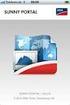 Software SUNNY EXPLORER 1.1 Gebruiksaanwijzing ExplorerSW11-BNL094011 Version 1.1 NL Inhoudsopgave Inhoudsopgave 1 Toelichting bij deze handleiding..................... 5 1.1 Geldigheidsbereik....................................
Software SUNNY EXPLORER 1.1 Gebruiksaanwijzing ExplorerSW11-BNL094011 Version 1.1 NL Inhoudsopgave Inhoudsopgave 1 Toelichting bij deze handleiding..................... 5 1.1 Geldigheidsbereik....................................
Communicatie-interface voor SMA omvormers SMA BLUETOOTH PIGGY-BACK PLUS
 Communicatie-interface voor SMA omvormers SMA BLUETOOTH PIGGY-BACK PLUS Installatiehandleiding BTPB-Ant-INL111510 98-0032710 Versie 1.0 NL SMA Solar Technology AG Inhoudsopgave Inhoudsopgave 1 Toelichting
Communicatie-interface voor SMA omvormers SMA BLUETOOTH PIGGY-BACK PLUS Installatiehandleiding BTPB-Ant-INL111510 98-0032710 Versie 1.0 NL SMA Solar Technology AG Inhoudsopgave Inhoudsopgave 1 Toelichting
Handleiding Certificaat RDW
 Handleiding Certificaat RDW Versie: 9.0 Versiedatum: 13 maart 2014 Beheerder: RDW Veendam - R&I-OP-E&T 3 B 0921m Wijzigingen ten opzichte van de vorige versie: - url vermelding naar bestandsuitwisseling
Handleiding Certificaat RDW Versie: 9.0 Versiedatum: 13 maart 2014 Beheerder: RDW Veendam - R&I-OP-E&T 3 B 0921m Wijzigingen ten opzichte van de vorige versie: - url vermelding naar bestandsuitwisseling
Handicom. Symbol for Windows Gold. Pl@nner. Handicom, 2010, Nederland
 Handicom Symbol for Windows Gold Pl@nner Handicom, 2010, Nederland Inhoud 1 Weergaven... 4 1.1 Wisselen tussen RealTime en Plan-modus... 4 1.2 Dag-, Week- en eenvoudige weergave... 4 2 RealTime modus (de
Handicom Symbol for Windows Gold Pl@nner Handicom, 2010, Nederland Inhoud 1 Weergaven... 4 1.1 Wisselen tussen RealTime en Plan-modus... 4 1.2 Dag-, Week- en eenvoudige weergave... 4 2 RealTime modus (de
Installatiebewaking SUNNY MATRIX
 Installatiebewaking SUNNY MATRIX Gebruiksaanwijzing SMatrix-BNL095014 98-0021714 Version 1.4 NL SMA Solar Technology AG Inhoudsopgave Inhoudsopgave 1 Toelichting bij deze handleiding.....................
Installatiebewaking SUNNY MATRIX Gebruiksaanwijzing SMatrix-BNL095014 98-0021714 Version 1.4 NL SMA Solar Technology AG Inhoudsopgave Inhoudsopgave 1 Toelichting bij deze handleiding.....................
GEBRUIKSAANWIJZING BESTURINGSSOFTWARE KRUIS SMART 6.2
 GEBRUIKSAANWIJZING BESTURINGSSOFTWARE KRUIS SMART 6.2 INHOUD 1. Aansluiten en instellen 2. Het softwareprogramma 3. Een nieuw programma maken 4. Een wachtprogramma maken Voor alle vragen rond ons softwareprogramma
GEBRUIKSAANWIJZING BESTURINGSSOFTWARE KRUIS SMART 6.2 INHOUD 1. Aansluiten en instellen 2. Het softwareprogramma 3. Een nieuw programma maken 4. Een wachtprogramma maken Voor alle vragen rond ons softwareprogramma
Nederlandse versie. Inleiding. Inhoud van de verpakking. Specificaties. Aanvullende specificaties. BT200 - Sweex Bluetooth 2.0 Class II Adapter USB
 BT200 - Sweex Bluetooth 2.0 Class II Adapter USB Inleiding Allereerst hartelijk dank voor de aanschaf van de Sweex Bluetooth 2.0 Adapter. Met deze adapter kun je probleemloos verbinding maken met een ander
BT200 - Sweex Bluetooth 2.0 Class II Adapter USB Inleiding Allereerst hartelijk dank voor de aanschaf van de Sweex Bluetooth 2.0 Adapter. Met deze adapter kun je probleemloos verbinding maken met een ander
Welkom bij de Picture Package Producer 2. Picture Package Producer 2 starten en afsluiten. Stap 1: Beelden selecteren
 Welkom bij de Picture Package Producer 2 Picture Package Producer 2 starten en afsluiten Stap 1: Beelden selecteren Stap 2: Geselecteerde beelden controleren Stap 3: Voorbereidingen treffen om een korte
Welkom bij de Picture Package Producer 2 Picture Package Producer 2 starten en afsluiten Stap 1: Beelden selecteren Stap 2: Geselecteerde beelden controleren Stap 3: Voorbereidingen treffen om een korte
Module nr. 3319 3319-1
 Module nr. 3319 3319-1 OVER DEZE GEBRUIKSAANWIJZING Knopbedieningen worden aangegeven door gebruikmaking van de letters zoals in de illustratie getoond. Alle displays in deze gebruiksaanwijzing worden
Module nr. 3319 3319-1 OVER DEZE GEBRUIKSAANWIJZING Knopbedieningen worden aangegeven door gebruikmaking van de letters zoals in de illustratie getoond. Alle displays in deze gebruiksaanwijzing worden
IVS-Basic 4.4 IVS-Professional 4.4 IVS-PowerPoint 1.1
 Handleiding IVS-Basic 4.4 IVS-Professional 4.4 IVS-PowerPoint 1.1 Toevoeging aansluiten USB Lite Base Station 1213 2 Inhoud Inhoud... 3 Het Lite Base Station aansluiten op de USB-poort... 4 Voorgeïnstalleerde
Handleiding IVS-Basic 4.4 IVS-Professional 4.4 IVS-PowerPoint 1.1 Toevoeging aansluiten USB Lite Base Station 1213 2 Inhoud Inhoud... 3 Het Lite Base Station aansluiten op de USB-poort... 4 Voorgeïnstalleerde
Inhoudstafel pagina. Gebruikte symbolen, inbouw batterij / batterij vervangen.. 3
 Inhoudstafel pagina Flash-versie TULOX 100, Typ 4.17.0010.0 2 Gebruikte symbolen, inbouw batterij / batterij vervangen.. 3 Openen / Openen na vierogen-identificatie / Sluiten, blokkeertijd 4 Code veranderen,
Inhoudstafel pagina Flash-versie TULOX 100, Typ 4.17.0010.0 2 Gebruikte symbolen, inbouw batterij / batterij vervangen.. 3 Openen / Openen na vierogen-identificatie / Sluiten, blokkeertijd 4 Code veranderen,
De Camera firmware updaten
 De Camera firmware updaten Bedankt dat u hebt gekozen voor een Nikon product. In deze handleiding wordt beschreven hoe u deze firmware update moet uitvoeren. Als u niet zeker weet of u de update correct
De Camera firmware updaten Bedankt dat u hebt gekozen voor een Nikon product. In deze handleiding wordt beschreven hoe u deze firmware update moet uitvoeren. Als u niet zeker weet of u de update correct
De BeoCom 6000 extra handset kunt u overal in huis en tuin met u meenemen.
 B E O C O M 6 0 0 0 De BeoCom 6000 extra handset kunt u overal in huis en tuin met u meenemen. De handset kan in het basisstation, of in de kleine tafel- en wandladers worden geplaatst. Raadpleeg de handleiding
B E O C O M 6 0 0 0 De BeoCom 6000 extra handset kunt u overal in huis en tuin met u meenemen. De handset kan in het basisstation, of in de kleine tafel- en wandladers worden geplaatst. Raadpleeg de handleiding
Opladen Opmerkingen Vragen?... 11
 Aanwezigheidsregistratie Release 1 2018 1 e kwartaal Model: X-9200B Inhoudsopgave Activiteiten aanmaken... 2 Hoe werkt het registratieproces?... 4 Aan de slag: Draadloos scannen met een smartphone, tablet
Aanwezigheidsregistratie Release 1 2018 1 e kwartaal Model: X-9200B Inhoudsopgave Activiteiten aanmaken... 2 Hoe werkt het registratieproces?... 4 Aan de slag: Draadloos scannen met een smartphone, tablet
De firmware van de digitale SLR-camera updaten
 De firmware van de digitale SLR-camera updaten Bedankt dat u hebt gekozen voor een Nikon product. In deze handleiding wordt beschreven hoe u deze firmware update moet uitvoeren. Als u niet zeker weet of
De firmware van de digitale SLR-camera updaten Bedankt dat u hebt gekozen voor een Nikon product. In deze handleiding wordt beschreven hoe u deze firmware update moet uitvoeren. Als u niet zeker weet of
Controleer voor aanvang van de installatie of alle benodigde onderdelen aanwezig zijn. In de doos dienen de volgende onderdelen aanwezig te zijn:
 BT100 - Sweex Bluetooth Class II Adapter USB BT110 - Sweex Bluetooth Class I Adapter USB Inleiding Allereerst hartelijk dank voor de aanschaf van de Sweex Bluetooth Adapter. Met deze adapter kun je probleemloos
BT100 - Sweex Bluetooth Class II Adapter USB BT110 - Sweex Bluetooth Class I Adapter USB Inleiding Allereerst hartelijk dank voor de aanschaf van de Sweex Bluetooth Adapter. Met deze adapter kun je probleemloos
Handleiding DIGITALE MEDIASPELER
 Voormodel nr. BTC245 BTC245 Handleiding DIGITALE MEDIASPELER Overzicht functies BTC245 is een MP3-speler met touchscreen, de gebruiker kan op het scherm om de speler te bedienen 2,4 inch 320*240 TFT-scherm
Voormodel nr. BTC245 BTC245 Handleiding DIGITALE MEDIASPELER Overzicht functies BTC245 is een MP3-speler met touchscreen, de gebruiker kan op het scherm om de speler te bedienen 2,4 inch 320*240 TFT-scherm
TAB07-210 XENTA 7c TAB07-211 XENTA 7c TAB07-212 XENTA 7c FIRMWARE UPGRADE INSTRUCTIES. Pagina 1 van 8
 TAB07-210 XENTA 7c TAB07-211 XENTA 7c TAB07-212 XENTA 7c FIRMWARE UPGRADE INSTRUCTIES Pagina 1 van 8 VOORDAT U BEGINT: BACKUP BELANGRIJKE GEGEVENS! Bij het upgraden van uw Yarvik tablet zullen alle gebruikersinstellingen,
TAB07-210 XENTA 7c TAB07-211 XENTA 7c TAB07-212 XENTA 7c FIRMWARE UPGRADE INSTRUCTIES Pagina 1 van 8 VOORDAT U BEGINT: BACKUP BELANGRIJKE GEGEVENS! Bij het upgraden van uw Yarvik tablet zullen alle gebruikersinstellingen,
BLUETOOTH DOUCHE LUIDSPREKER
 ENVIVO BLUETOOTH DOUCHE LUIDSPREKER GEBRUIKERSHANDLEIDING INHOUDSOPGAVE PRODUCT OVERZICHT... 4 KNOPPEN... 6 BLUETOOTH MODUS... 6 Bluetooth Paren... 6 Muziek afspelen in Bluetooth modus...10 Handenvrij
ENVIVO BLUETOOTH DOUCHE LUIDSPREKER GEBRUIKERSHANDLEIDING INHOUDSOPGAVE PRODUCT OVERZICHT... 4 KNOPPEN... 6 BLUETOOTH MODUS... 6 Bluetooth Paren... 6 Muziek afspelen in Bluetooth modus...10 Handenvrij
Magic Remote GEBRUIKERSHANDLEIDING
 GEBRUIKERSHANDLEIDING Magic Remote Lees deze handleiding zorgvuldig door voordat u de afstandsbediening gebruikt en bewaar de handleiding om deze naderhand te kunnen raadplegen. AN-MR650A www.lg.com ACCESSOIRES
GEBRUIKERSHANDLEIDING Magic Remote Lees deze handleiding zorgvuldig door voordat u de afstandsbediening gebruikt en bewaar de handleiding om deze naderhand te kunnen raadplegen. AN-MR650A www.lg.com ACCESSOIRES
Printerinstellingen wijzigen 1
 Printerinstellingen wijzigen 1 U kunt de instellingen van de printer wijzigen met de toepassingssoftware, het Lexmark printerstuurprogramma, het bedieningspaneel of het bedieningspaneel op afstand van
Printerinstellingen wijzigen 1 U kunt de instellingen van de printer wijzigen met de toepassingssoftware, het Lexmark printerstuurprogramma, het bedieningspaneel of het bedieningspaneel op afstand van
Rider 60. Stop ( /BACK/ / ) LAP PAGE
 Aan de slag NL Rider De Rider beschikt over een aanraakscherm. U kunt op het scherm klikken of de hardwareknop gebruiken om het apparaat te bedienen. 1 BACK 2 4 LAP PAGE 3 1 Aan-uit/Terug/Pauze/ Stop (
Aan de slag NL Rider De Rider beschikt over een aanraakscherm. U kunt op het scherm klikken of de hardwareknop gebruiken om het apparaat te bedienen. 1 BACK 2 4 LAP PAGE 3 1 Aan-uit/Terug/Pauze/ Stop (
Toepassingsvoorbeeld: Bestaand alarmsysteem met e- Domotica koppelen
 Toepassingsvoorbeeld: Bestaand alarmsysteem met e- Domotica koppelen NL Toepassingsvoorbeeld: Bestaand alarmsysteem met e-domotica koppelen Inhoudsopgave 2 NEDERLANDS 1.0 Introductie...2 1.1 Koppelen met
Toepassingsvoorbeeld: Bestaand alarmsysteem met e- Domotica koppelen NL Toepassingsvoorbeeld: Bestaand alarmsysteem met e-domotica koppelen Inhoudsopgave 2 NEDERLANDS 1.0 Introductie...2 1.1 Koppelen met
Installatiebewaking SUNNY SENSORBOX
 Installatiebewaking SUNNY SENSORBOX Installatiehandleiding Sensorbox-INL100914 98-0010714 Version 1.4 NL SMA Solar Technology AG 2 Sensorbox-INL100914 Installatiehandleiding SMA Solar Technology AG Inhoudsopgave
Installatiebewaking SUNNY SENSORBOX Installatiehandleiding Sensorbox-INL100914 98-0010714 Version 1.4 NL SMA Solar Technology AG 2 Sensorbox-INL100914 Installatiehandleiding SMA Solar Technology AG Inhoudsopgave
Startersgids. Nero BackItUp. Ahead Software AG
 Startersgids Nero BackItUp Ahead Software AG Informatie over copyright en handelsmerken De gebruikershandleiding bij Nero BackItUp en de inhoud hiervan zijn beschermd door midddel van copyright en zijn
Startersgids Nero BackItUp Ahead Software AG Informatie over copyright en handelsmerken De gebruikershandleiding bij Nero BackItUp en de inhoud hiervan zijn beschermd door midddel van copyright en zijn
Handleiding Nero ImageDrive
 Handleiding Nero ImageDrive Nero AG Informatie over copyright en handelsmerken De handleiding van Nero ImageDrive en de volledige inhoud van de handleiding zijn auteursrechtelijk beschermd en zijn eigendom
Handleiding Nero ImageDrive Nero AG Informatie over copyright en handelsmerken De handleiding van Nero ImageDrive en de volledige inhoud van de handleiding zijn auteursrechtelijk beschermd en zijn eigendom
Aan de slag met AdminView
 Aan de slag met AdminView uitgebreide handleiding S for Software B.V. Gildeweg 6 3771 NB Barneveld tel 0342 820 996 fax 0342 820 997 e-mail info@sforsoftware.nl web www.sforsoftware.nl Inhoudsopgave 1.
Aan de slag met AdminView uitgebreide handleiding S for Software B.V. Gildeweg 6 3771 NB Barneveld tel 0342 820 996 fax 0342 820 997 e-mail info@sforsoftware.nl web www.sforsoftware.nl Inhoudsopgave 1.
Software-updates Gebruikershandleiding
 Software-updates Gebruikershandleiding Copyright 2007 Hewlett-Packard Development Company, L.P. Windows is een gedeponeerd handelsmerk van Microsoft Corporation in de V.S. De informatie in deze documentatie
Software-updates Gebruikershandleiding Copyright 2007 Hewlett-Packard Development Company, L.P. Windows is een gedeponeerd handelsmerk van Microsoft Corporation in de V.S. De informatie in deze documentatie
De Camera firmware updaten
 De Camera firmware updaten Bedankt dat u hebt gekozen voor een Nikon product. In deze handleiding wordt beschreven hoe u deze firmware update moet uitvoeren. Als u niet zeker weet of u de update correct
De Camera firmware updaten Bedankt dat u hebt gekozen voor een Nikon product. In deze handleiding wordt beschreven hoe u deze firmware update moet uitvoeren. Als u niet zeker weet of u de update correct
F-Series Desktop Gebruikershandleiding
 F-Series Desktop Gebruikershandleiding F20 nl Nederlands Inhoudsopgave Toets naar iconen in tekst...3 Wat is F-Series Desktop?...4 Hoe installeer ik F-Series Desktop op mijn computer?...4 Hoe abonneer
F-Series Desktop Gebruikershandleiding F20 nl Nederlands Inhoudsopgave Toets naar iconen in tekst...3 Wat is F-Series Desktop?...4 Hoe installeer ik F-Series Desktop op mijn computer?...4 Hoe abonneer
IDPF-700 HANDLEIDING
 IDPF-700 HANDLEIDING Kenmerken product: Resolutie: 480x234 pixels Ondersteunde media: SD/ MMC en USB-sticks Fotoformaat: JPEG Foto-effecten: kleur, mono, en sepia Zoomen en draaien van afbeeldingen Meerdere
IDPF-700 HANDLEIDING Kenmerken product: Resolutie: 480x234 pixels Ondersteunde media: SD/ MMC en USB-sticks Fotoformaat: JPEG Foto-effecten: kleur, mono, en sepia Zoomen en draaien van afbeeldingen Meerdere
Bestnr. 87 90 69 ODYS Internettablet noon 9_7
 Bestnr. 87 90 69 ODYS Internettablet noon 9_7 Alle rechten, ook vertalingen, voorbehouden. Niets uit deze uitgave mag worden verveelvoudigd, opgeslagen in een automatische gegevensbestand, of openbaar
Bestnr. 87 90 69 ODYS Internettablet noon 9_7 Alle rechten, ook vertalingen, voorbehouden. Niets uit deze uitgave mag worden verveelvoudigd, opgeslagen in een automatische gegevensbestand, of openbaar
De Camera firmware updaten
 De Camera firmware updaten Bedankt dat u hebt gekozen voor een Nikon product. In deze handleiding wordt beschreven hoe u deze firmware update moet uitvoeren. Als u niet zeker weet of u de update correct
De Camera firmware updaten Bedankt dat u hebt gekozen voor een Nikon product. In deze handleiding wordt beschreven hoe u deze firmware update moet uitvoeren. Als u niet zeker weet of u de update correct
Start de applicatie op om naar het inlogscherm te gaan. Onthoudt mijn gegevens
 iphone app - Users Users - iphone App Deze Paxton applicatie is gratis verkrijgbaar in de App Store. Deze applicatie is ontwikkeld om gebruikt te worden op elk ios apparaat versie 5.1 of hoger en is uitgevoerd
iphone app - Users Users - iphone App Deze Paxton applicatie is gratis verkrijgbaar in de App Store. Deze applicatie is ontwikkeld om gebruikt te worden op elk ios apparaat versie 5.1 of hoger en is uitgevoerd
Nederlandse versie. Inleiding. Inhoud van de verpakking. IP004 Sweex Wireless Internet Phone
 IP004 Sweex Wireless Internet Phone Inleiding Allereerst hartelijk dank voor de aanschaf van de Sweex Wireless Internet Phone. Met deze internettelefoon kun je gemakkelijk en snel voicechatten met je favoriete
IP004 Sweex Wireless Internet Phone Inleiding Allereerst hartelijk dank voor de aanschaf van de Sweex Wireless Internet Phone. Met deze internettelefoon kun je gemakkelijk en snel voicechatten met je favoriete
EM6552 e-domotica Schakelaar met meetfunctie
 EM6552 e-domotica Schakelaar met meetfunctie EM6552 e-domotica Schakelaar met meetfunctie 2 NEDERLANDS Inhoudsopgave 1.0 Introductie...2 1.1 Functies en kenmerken...2 1.2 Inhoud van de verpakking...2 2.0
EM6552 e-domotica Schakelaar met meetfunctie EM6552 e-domotica Schakelaar met meetfunctie 2 NEDERLANDS Inhoudsopgave 1.0 Introductie...2 1.1 Functies en kenmerken...2 1.2 Inhoud van de verpakking...2 2.0
Apparaat voor de bewaking van installaties SUNNY WEBBOX met Bluetooth Wireless Technology
 Apparaat voor de bewaking van installaties SUNNY WEBBOX met Bluetooth Wireless Technology Installatiehandleiding SWebBox20-IA-nl-12 Versie 1.2 NL SMA Solar Technology AG Inhoudsopgave Inhoudsopgave 1
Apparaat voor de bewaking van installaties SUNNY WEBBOX met Bluetooth Wireless Technology Installatiehandleiding SWebBox20-IA-nl-12 Versie 1.2 NL SMA Solar Technology AG Inhoudsopgave Inhoudsopgave 1
HANDLEIDING INFOGRAPHIC SOFTWARE Versie 2.3 / jan 2014
 HANDLEIDING INFOGRAPHIC SOFTWARE Versie 2.3 / jan 2014 Inhoudsopgave 1. Inleiding... 3 2. Systeemvereisten... 3 3. Installeren van de software... 4 4. Programma instellingen... 5 5. Importeren van een
HANDLEIDING INFOGRAPHIC SOFTWARE Versie 2.3 / jan 2014 Inhoudsopgave 1. Inleiding... 3 2. Systeemvereisten... 3 3. Installeren van de software... 4 4. Programma instellingen... 5 5. Importeren van een
